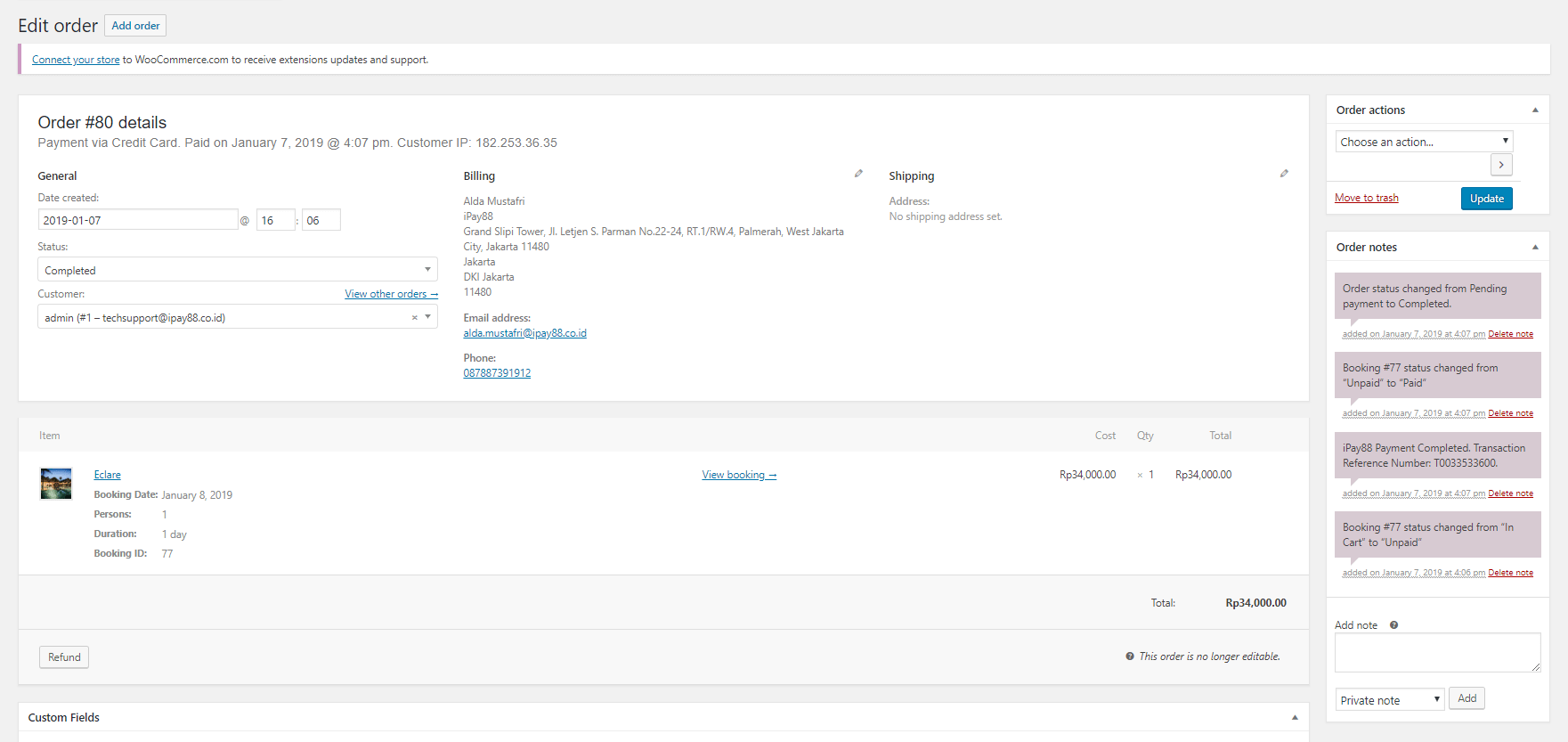WooCommerce
Untuk Anda yang berbisnis melalui sistem manajemen konten WooCommerce, kini dapat terhubung dengan sistem pembayaran iPay88 Indonesia secara langsung dengan menggunakan plugin kami. Laman ini berisi daftar plugin iPay88 Indonesia untuk WooCommerce.
- Plugin berikut adalah standar iPay88 Indonesia.
- Anda dapat menambahkan kode pada plugin sesuai dengan kebutuhan bisnis Anda.
- Lakukan uji transaksi pada fase development atau sandbox terlebih dahulu sebelum memasuki fase production.
WooCommerce 9
Berikut daftar plugin iPay88 Indonesia untuk WooCommerce versi 9.x.
| Nama Plugin | Metode Pembayaran | Unduh |
|---|---|---|
| ipay88-for-woocoomerce-v9-v1.0.3.zip | All | Unduh Plugin |
Berikut langkah-langkah untuk memasang plugin iPay88 Indonesia dengan WooCommerce versi 9.x.
-
Buka dashboard admin WordPress Anda.
- Klik menu Plugins.
- Klik Add New.
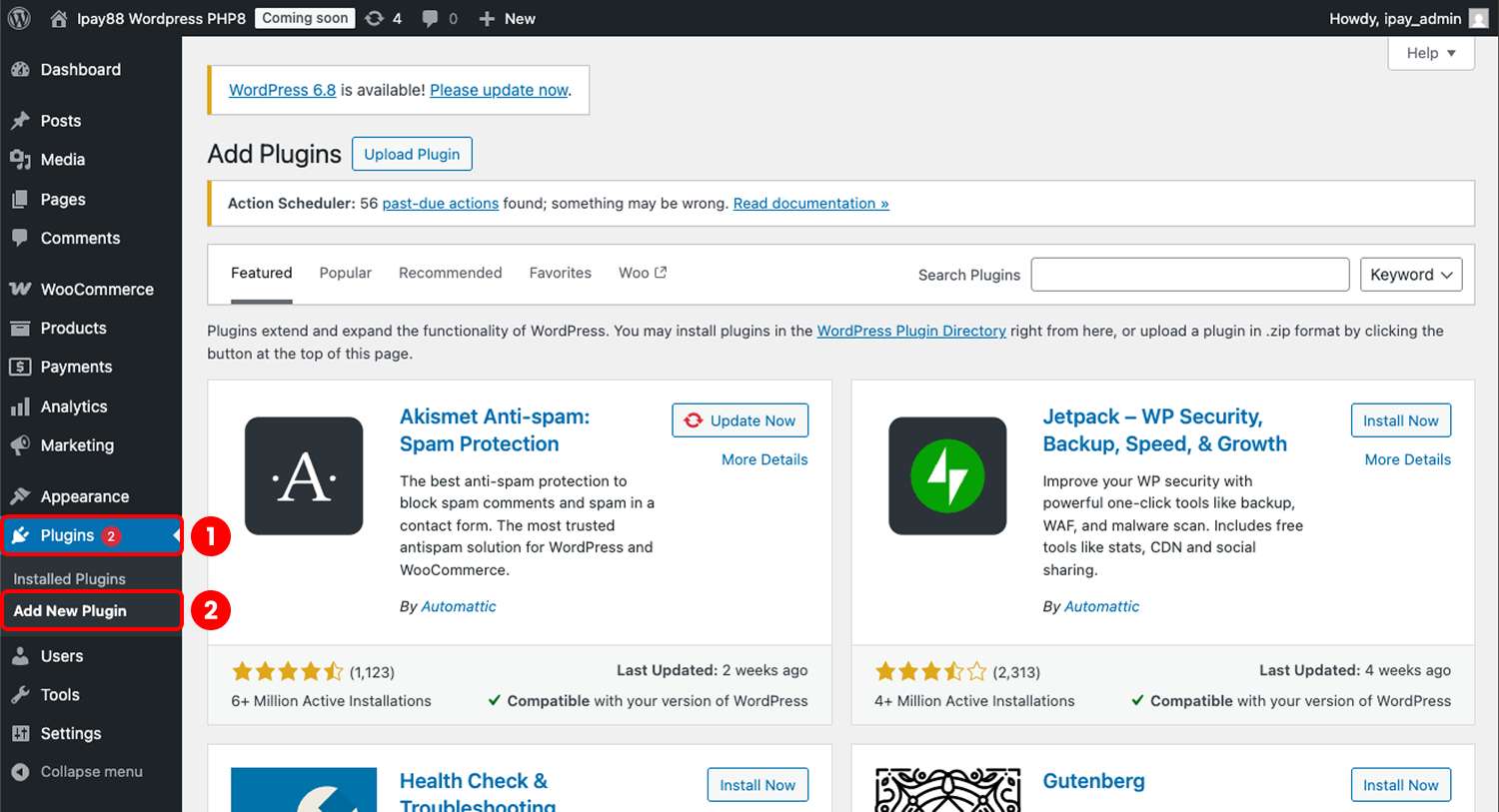
-
Pada laman Modules and Services.
- Klik tombol Add a new module.
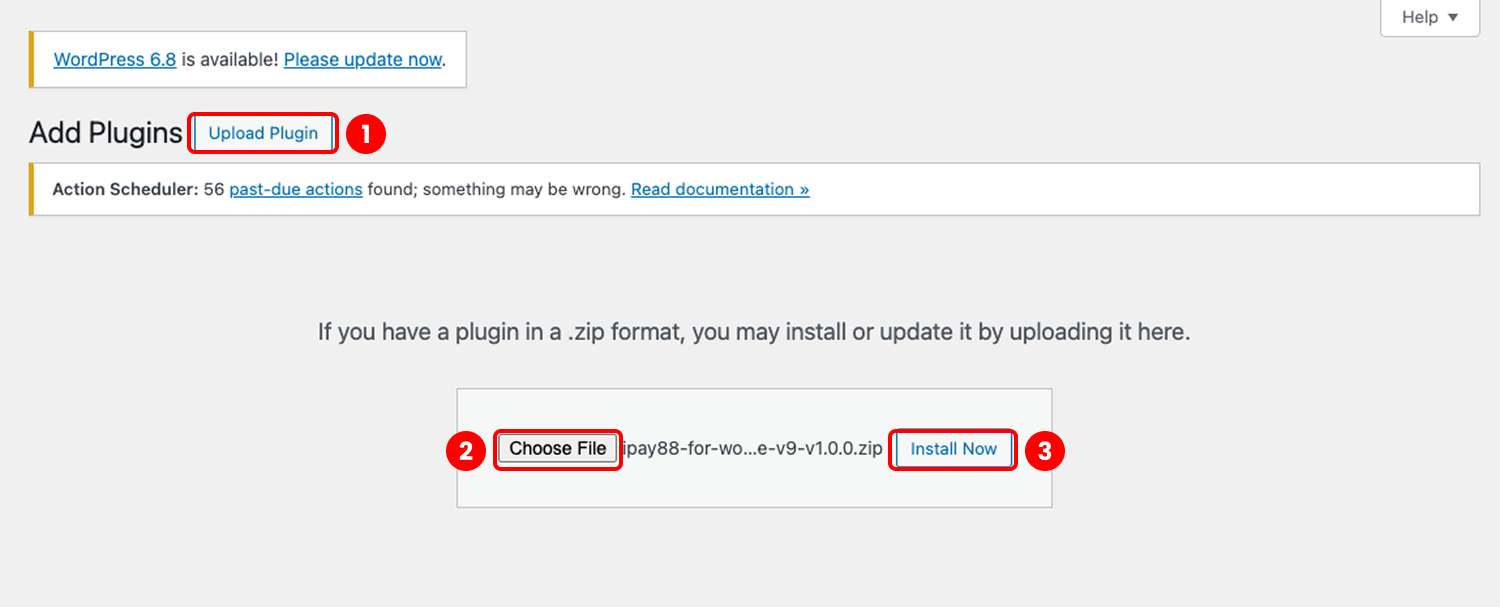
-
Klik tombol Choose a file dan upload plugin iPay88.
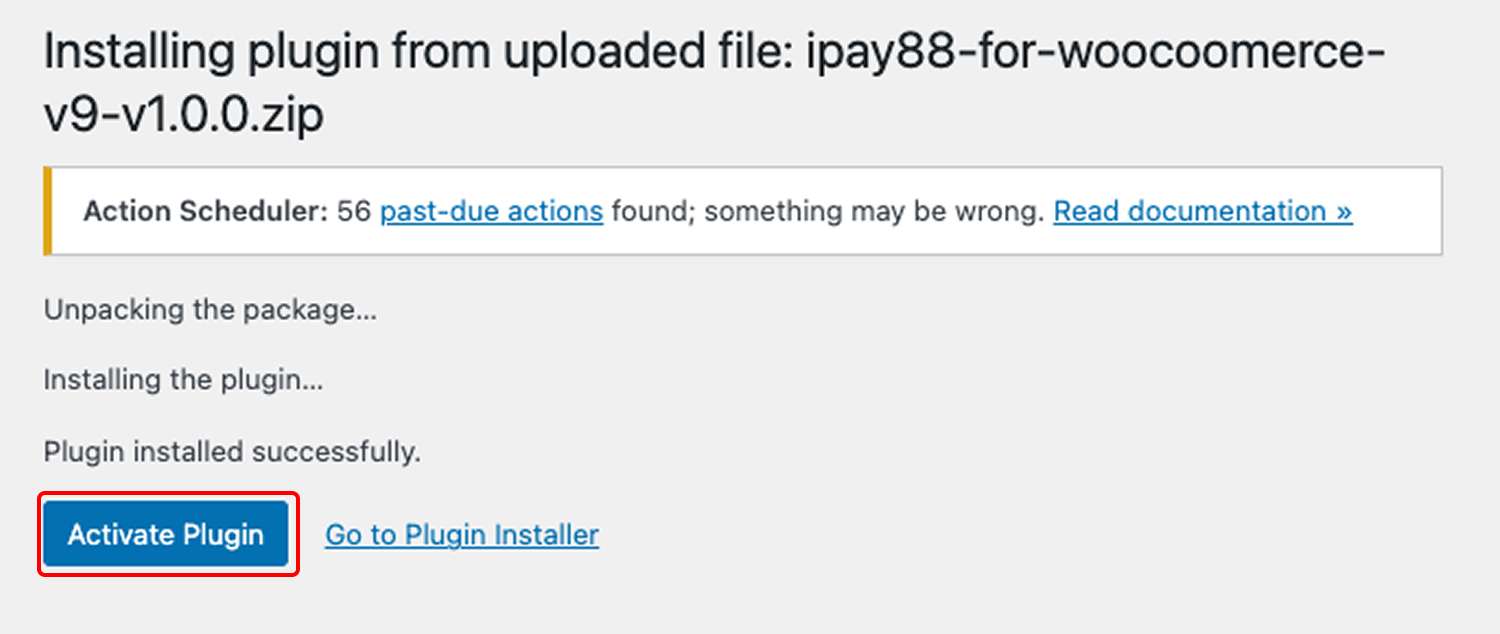
-
Selanjutnya pada laman modules.
- Klik tombol activate pada plugin Ipay88 for WooCommerce 9 v1.0.0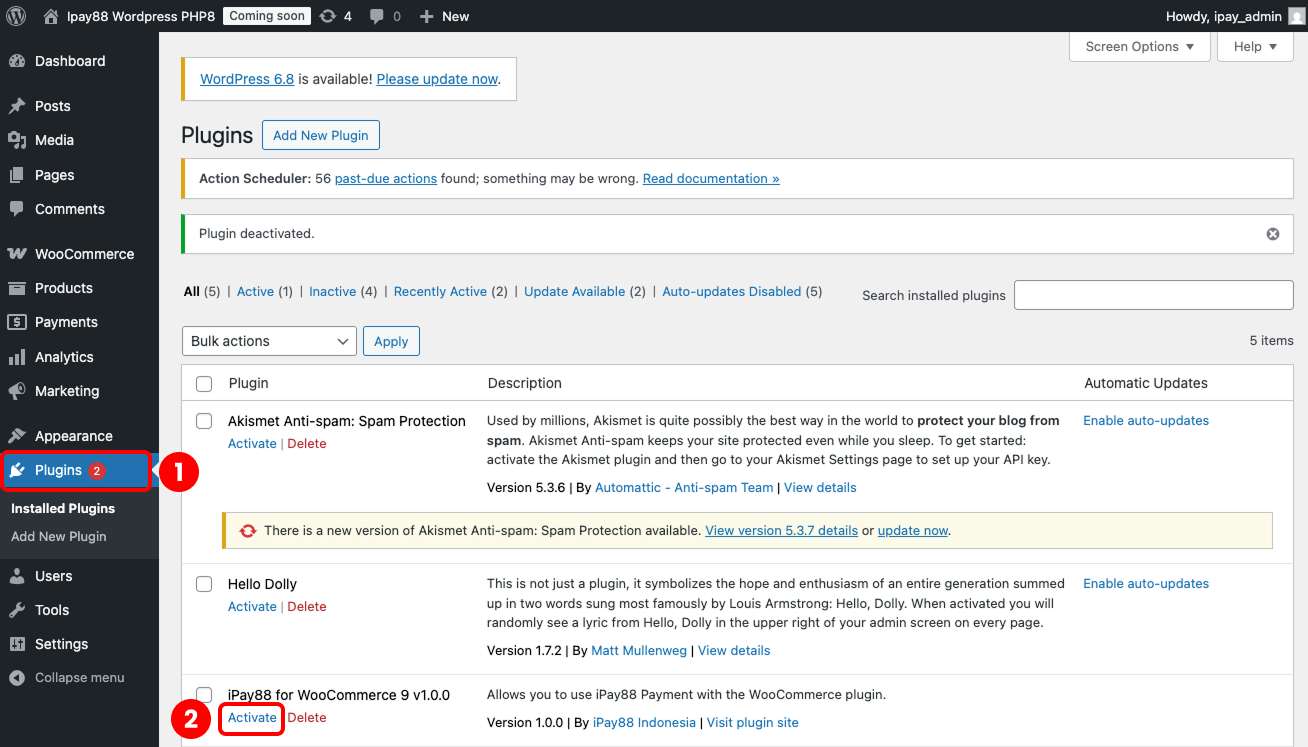
-
Selanjutnya klik tombol setting pada plugin Ipay88 for WooCommerce 9 v1.0.0 yang telah di install.

-
Pada laman plugin iPay88. Isi form yang telah disediakan.
- Isi field Title dan Description.
- Isi field Merchant Code dan Merchant Key Anda sesuai informasi yang diberikan oleh iPay88.
- Untuk pengetesan transaksi atau fase development : centang checkbox pada bagian Test Mode (Sandbox).
- Untuk mulai menggunakan dan menerima pembayaran atau fase live production : nonaktifkan centang pada bagian Test Mode (Sandbox)
- Selanjutnya klik tombol Save Changes.
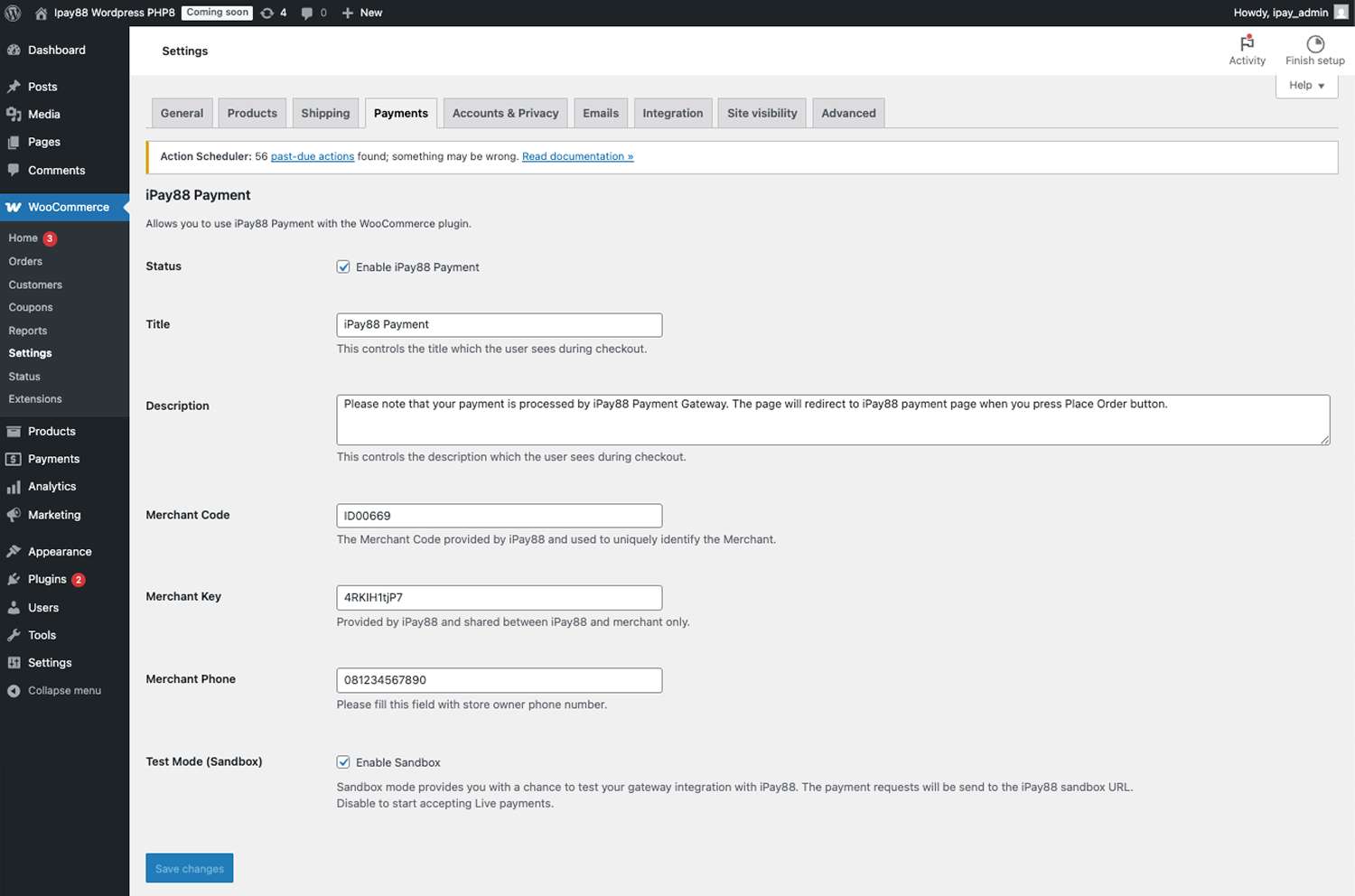
Catatan :
- Pastikan bahwa Merchant Code dan Merchant Key untuk sandbox berbeda dengan production.
- Isi Merchant Code dan Merchant Key tanpa White Space.
-
Integrasi selesai.
Sekarang WooCommerce Anda dapat melakukan transaksi dengan iPay88 Indonesia sebagai gerbang pembayaran.
Berikut pengujian transaksi untuk WooCommerce versi 9.x dengan plugin iPay88 Indonesia.
-
Pada laman checkout WooCommerce.
- Pilih iPay88 sebagai gerbang pembayaran.
- Pilih salah satu metode pembayaran yang telah disediakan lalu klik tombol Confirm order.
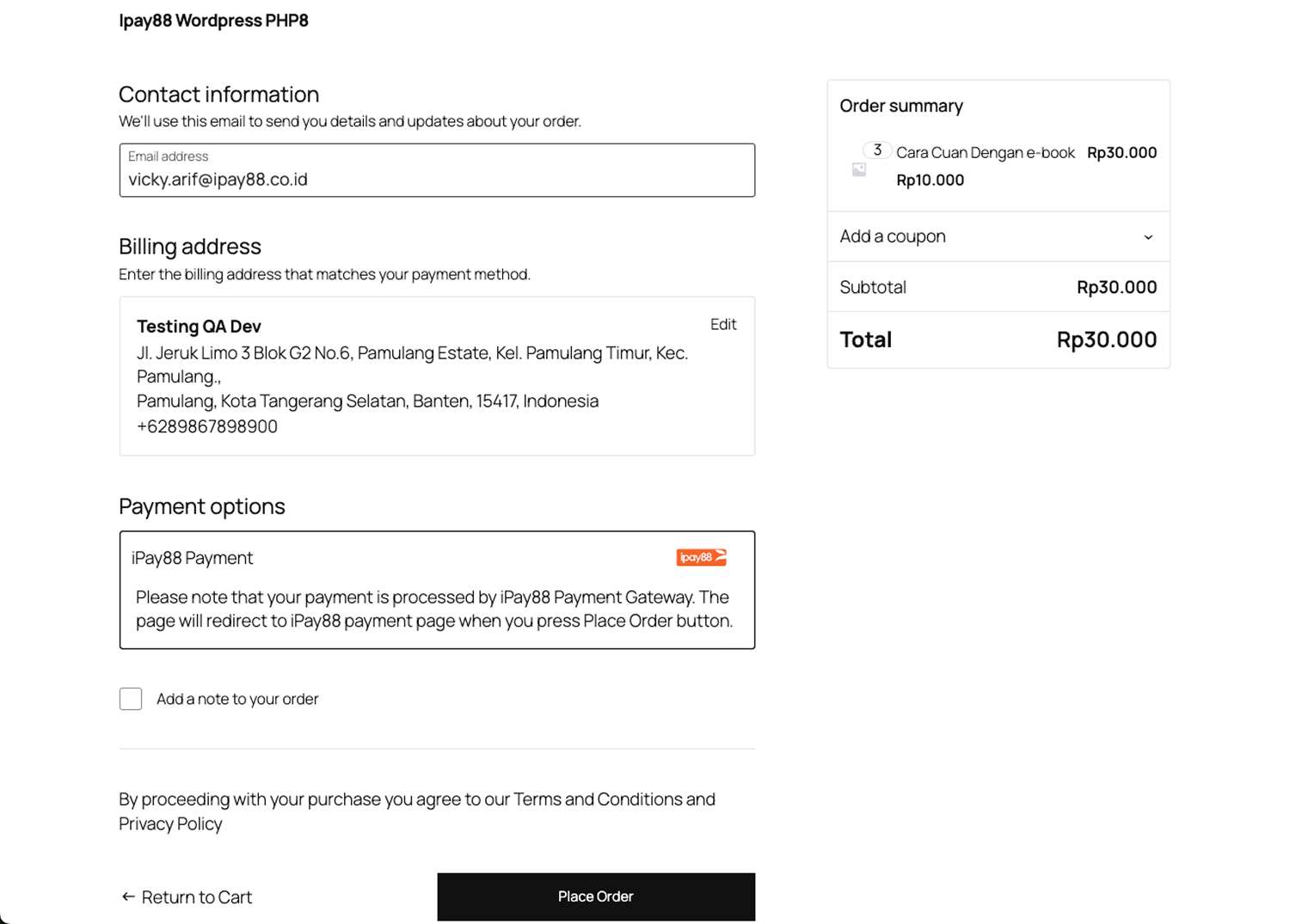
-
Pada laman Payment WooCommerce. Anda akan diarahkan ke laman pembayaran iPay88
Indonesia secara otomatis.
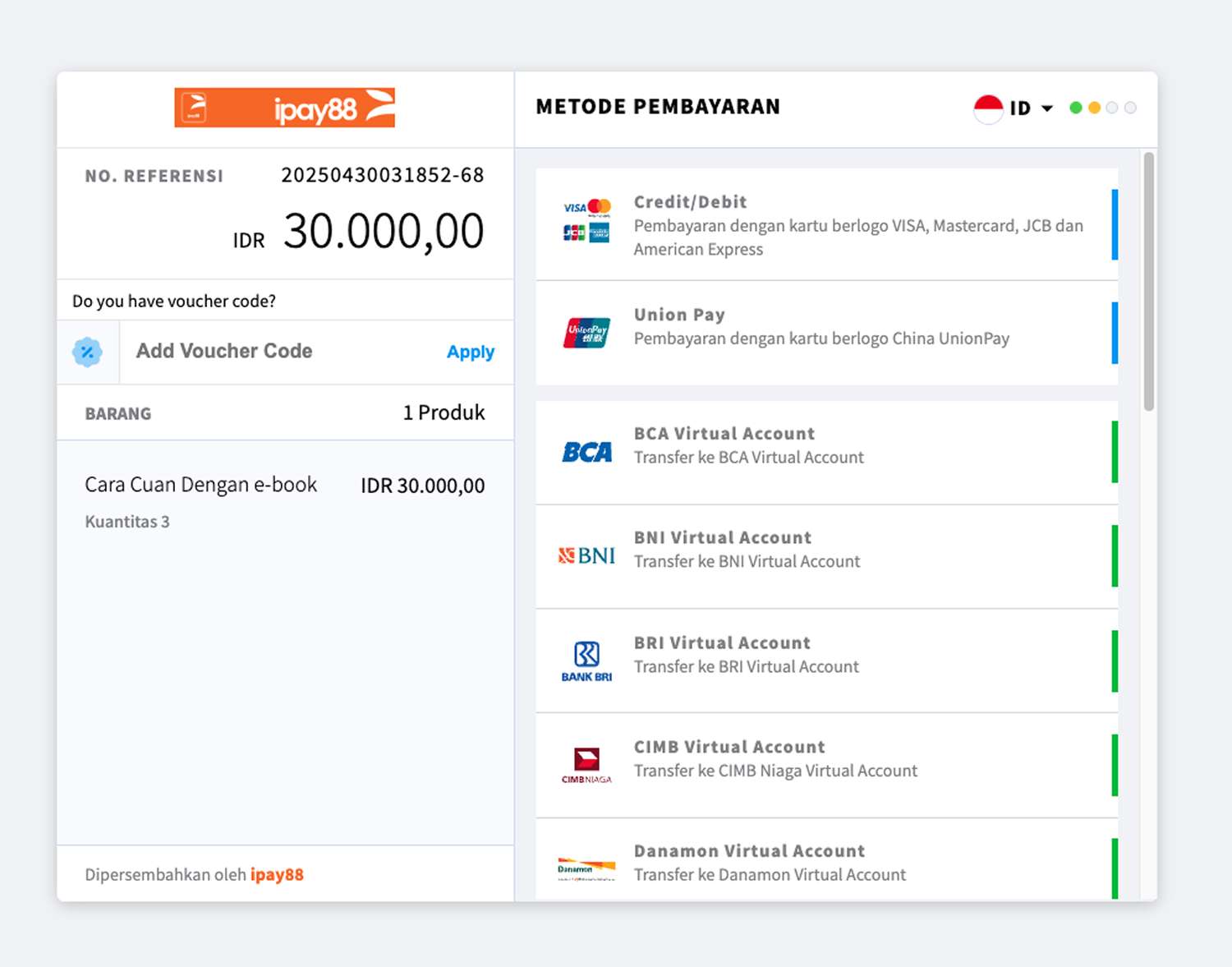
-
Apabila pembayaran pada transaksi Anda berhasil, maka akan ditampilkan halaman
sebagai berikut.
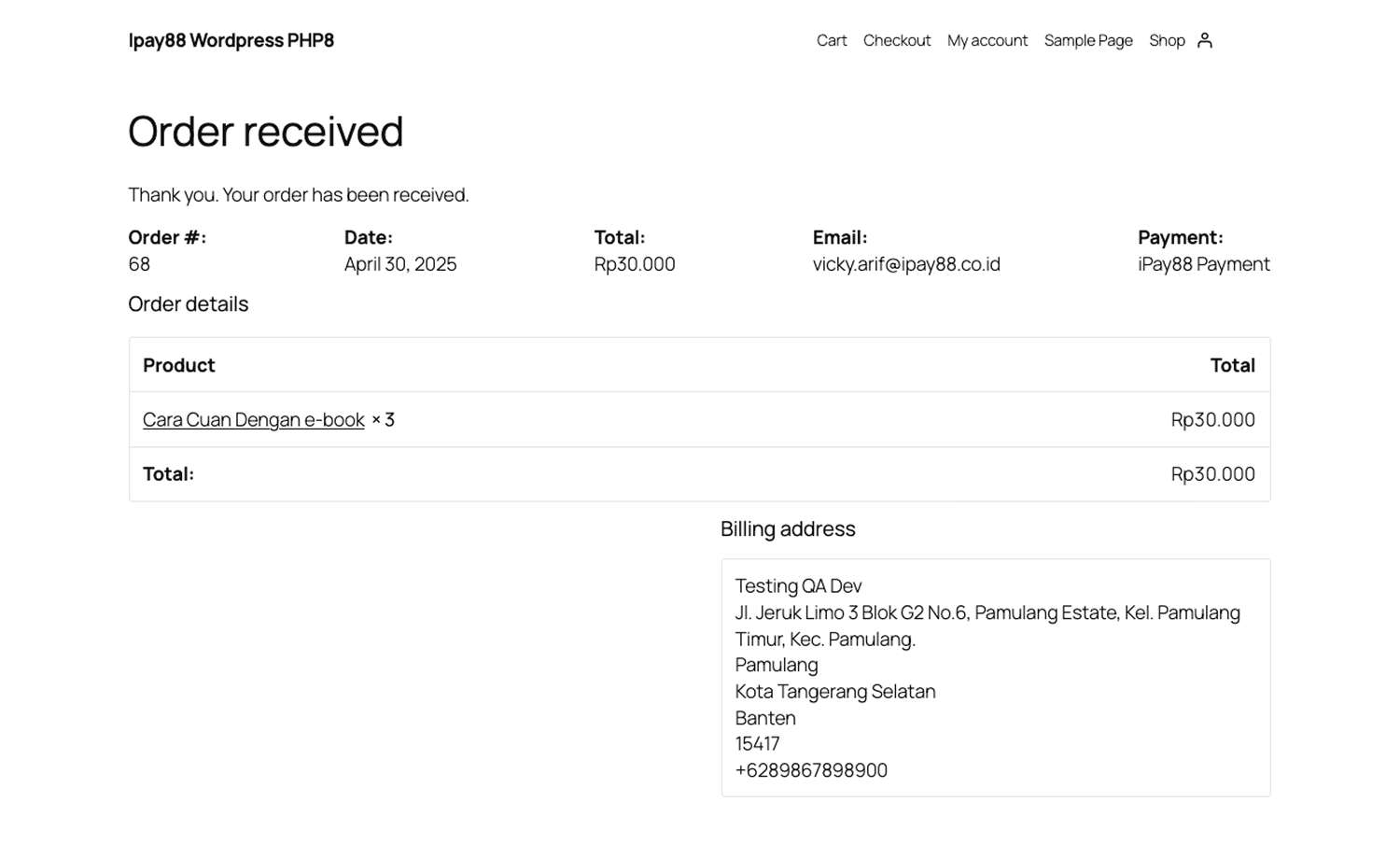
-
Sebagai pelanggan, Anda dapat melihat order history anda melalui menu My account >>
Orders.
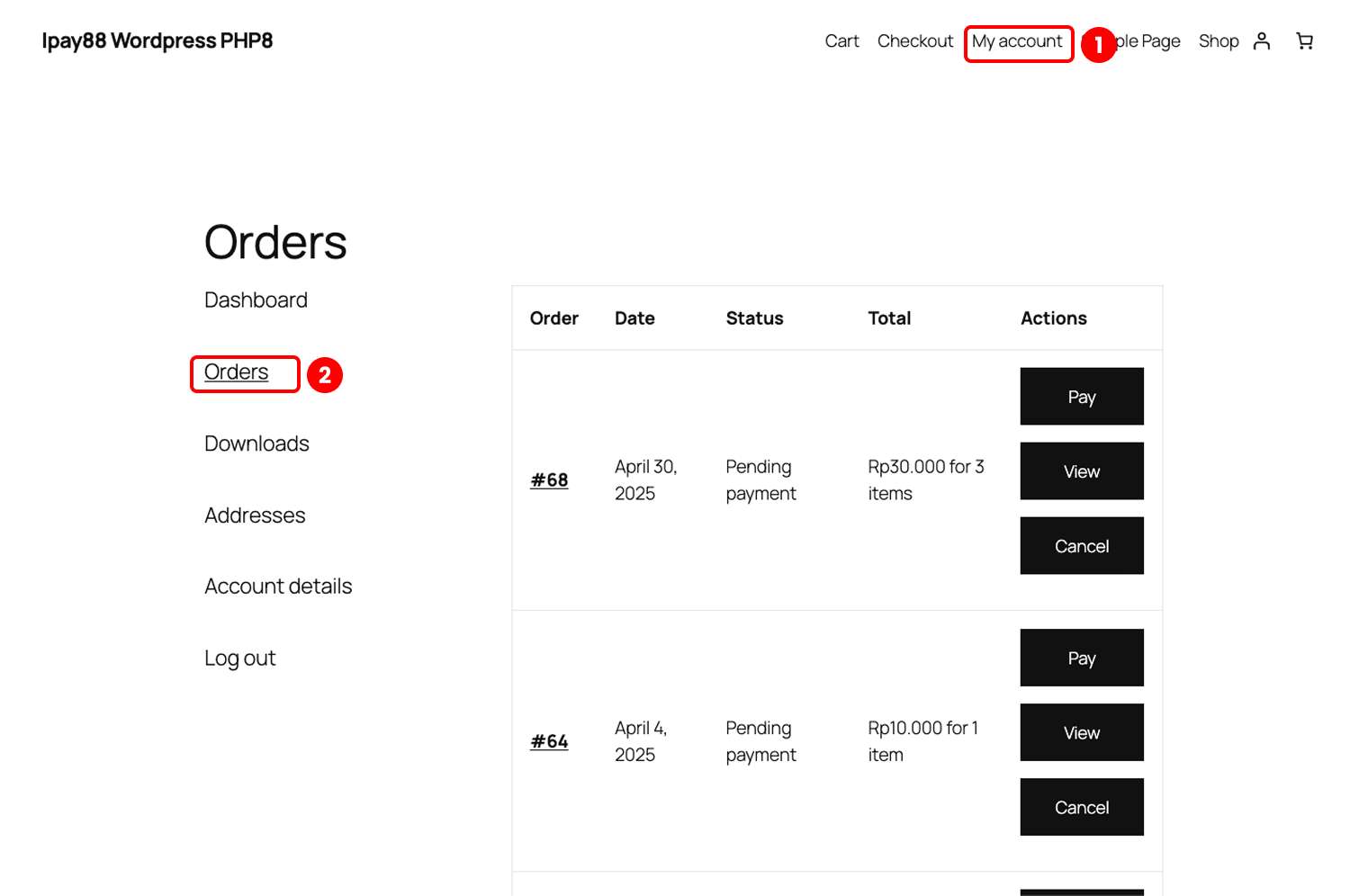
-
Sebagai admin, Anda dapat melihat order history melalui dashboard admin dengan mengakses menu Woocommerce >> Orders.
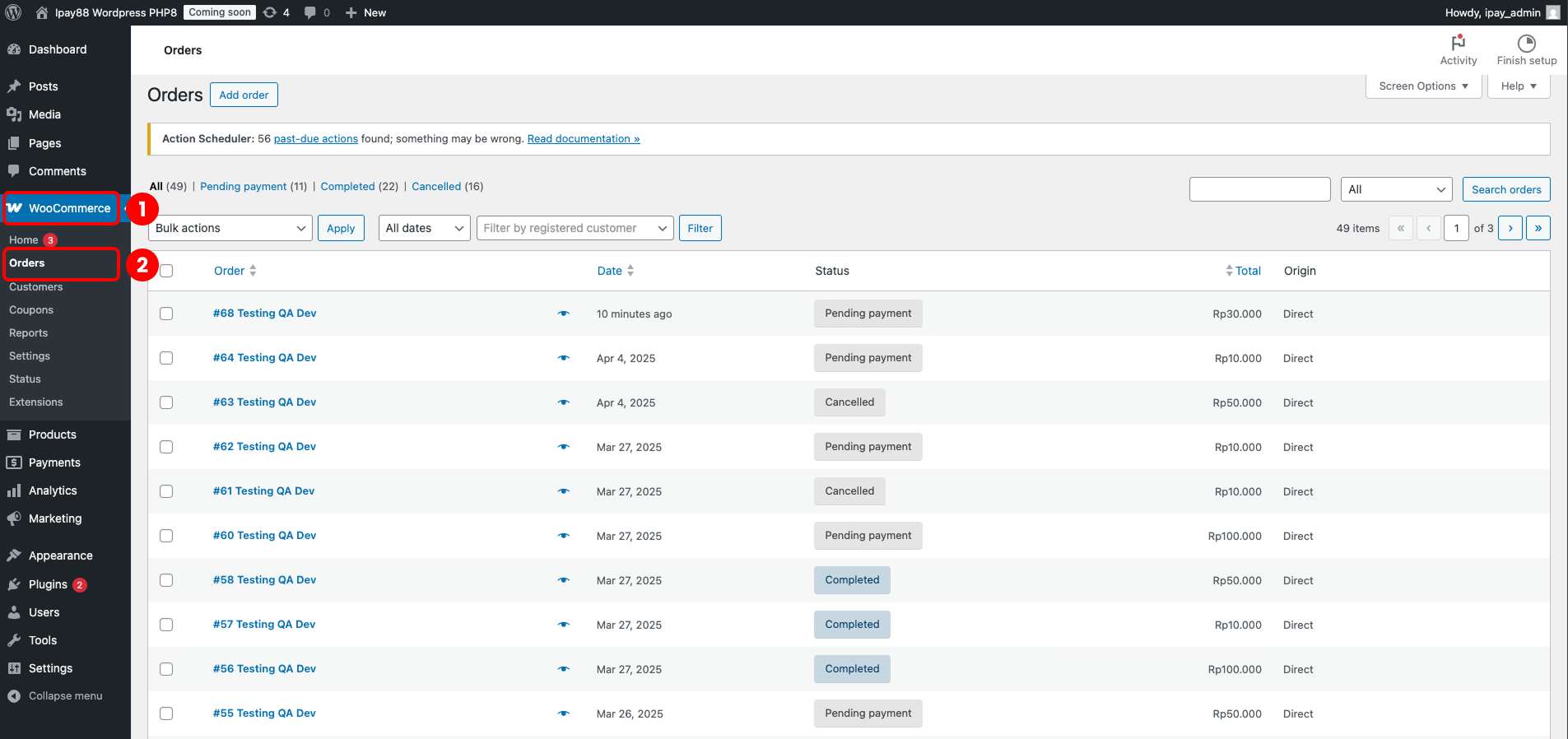
-
Jika pembayaran berhasil, maka kolom Status akan di-update menjadi Processing. Jika
Pembayaran gagal, maka kolom Status akan di-update menjadi Failed. Status akan
di-update secara otomatis melalui plugin iPay88 Indonesia.
Klik #ID Nama Pelanggan dalam kolom Order untuk melihat detil pemesanan berdasarkan order number tertentu.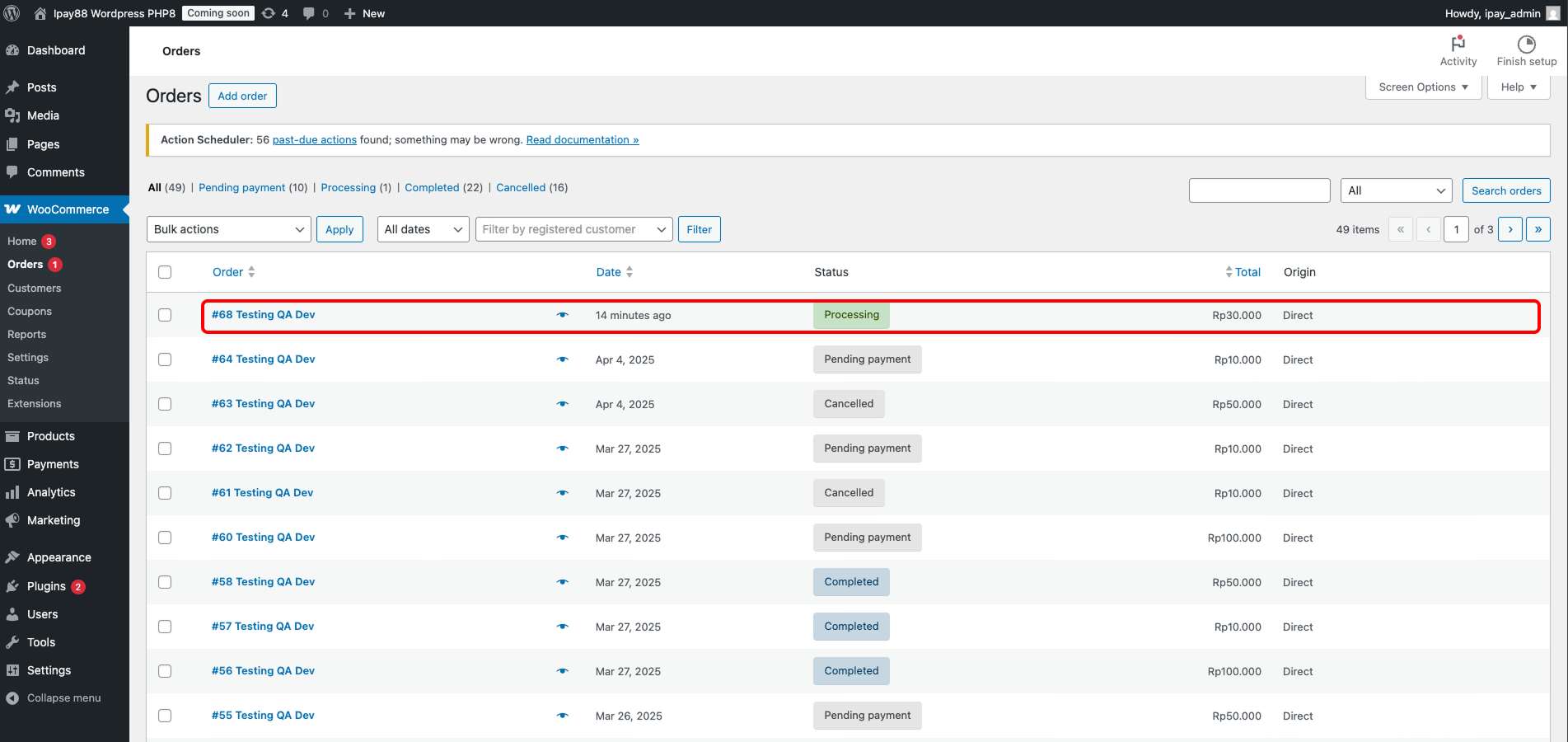
-
Order notes akan akan di-update secara otomatis melalui plugin iPay88 Indonesia.
Note yang tertulis berupa pesan response dari iPay88 Indonesia.
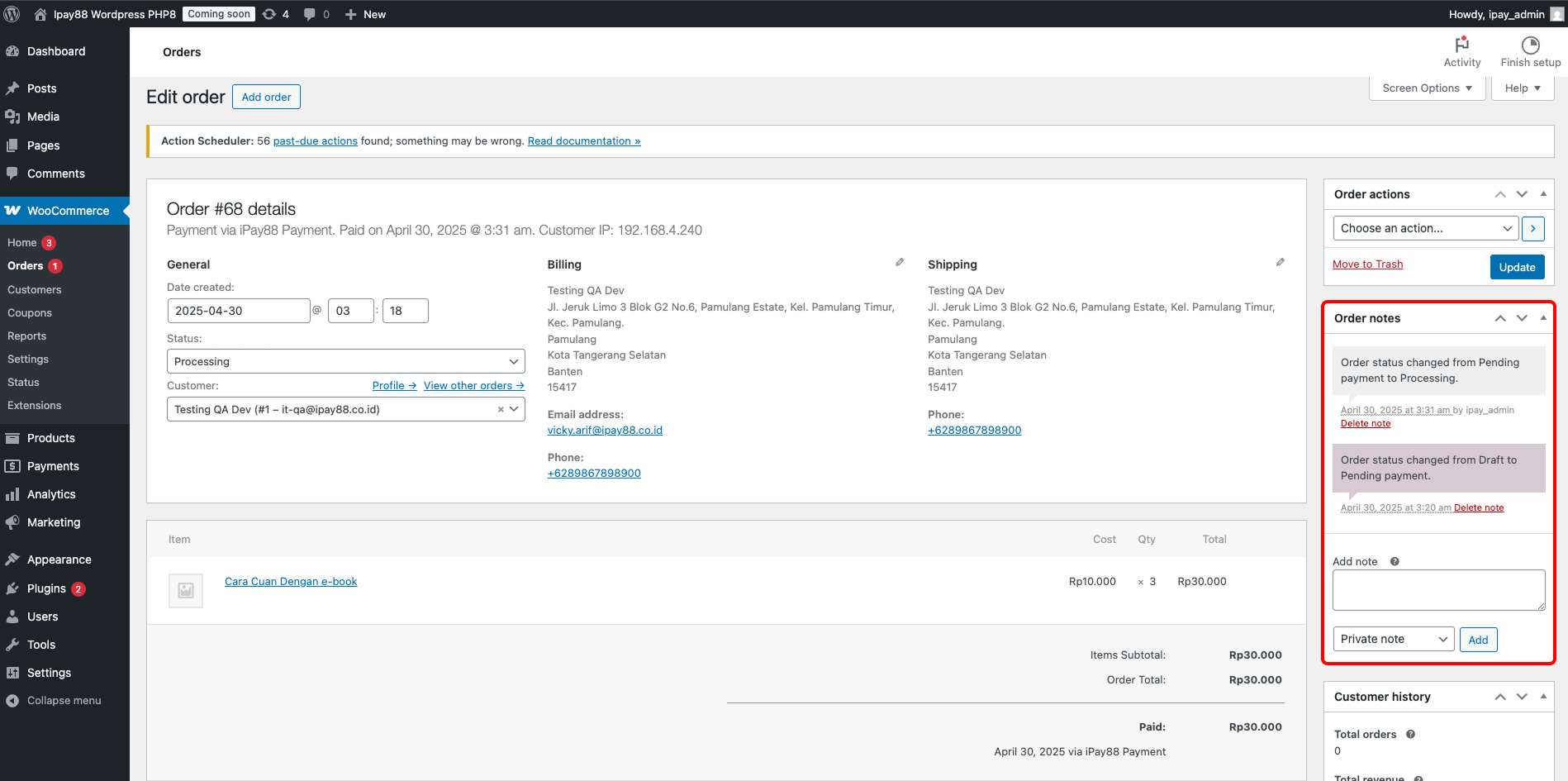
WooCommerce 4 dan 5
Berikut daftar plugin iPay88 Indonesia untuk WooCommerce versi 4.x dan 5.x.
| Nama Plugin | Metode Pembayaran | Unduh |
|---|---|---|
| ipay88-creditcard-for-woocommerce-v4-v1.0.4 | Credit Card | Unduh Plugin |
| ipay88-online-credit-for-woocoomerce-v4-v1.0.0 | Online Credit | Unduh Plugin |
| ipay88-atm-transfer-for-woocommerce-v4-v1.0.2 | ATM Transfer | Unduh Plugin |
| ipay88-e-wallet-for-woocommerce-v4-v1.0.3 | e-Wallet | Unduh Plugin |
| ipay88-qr-for-woocoomerce-v4-v1.0.2 | QR | Unduh Plugin |
Berikut langkah-langkah untuk memasang plugin iPay88 Indonesia dengan WooCommerce versi 4.x.
-
Buka dashboard admin WordPress Anda.
- Klik menu Plugins.
- Klik Add New.
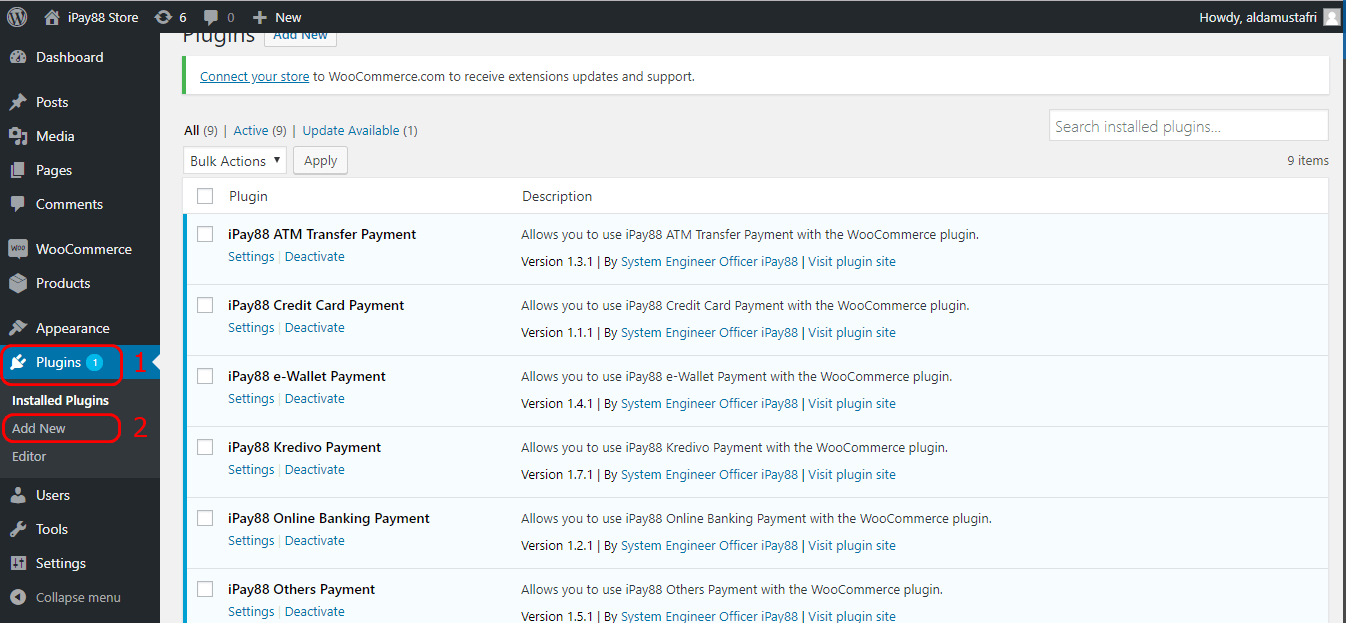
-
Pada laman Modules and Services.
- Klik tombol Add a new module.
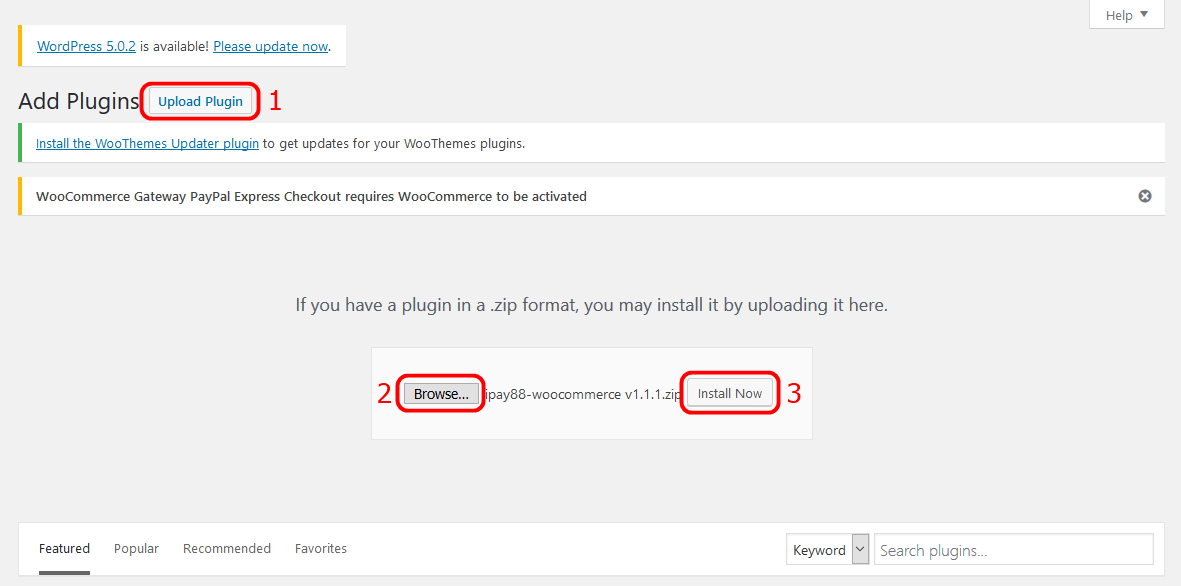
-
Klik tombol Choose a file dan upload plugin iPay88.
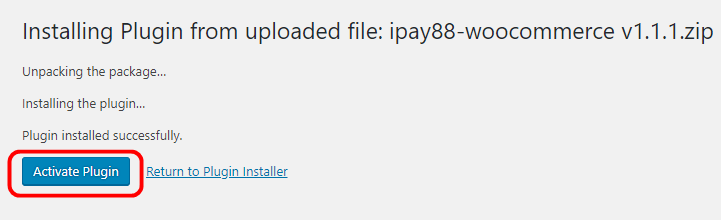
-
Selanjutnya pada laman modules.
- Pilih Authors ipay88 – system engineer officer.
- Klik tombol Install.
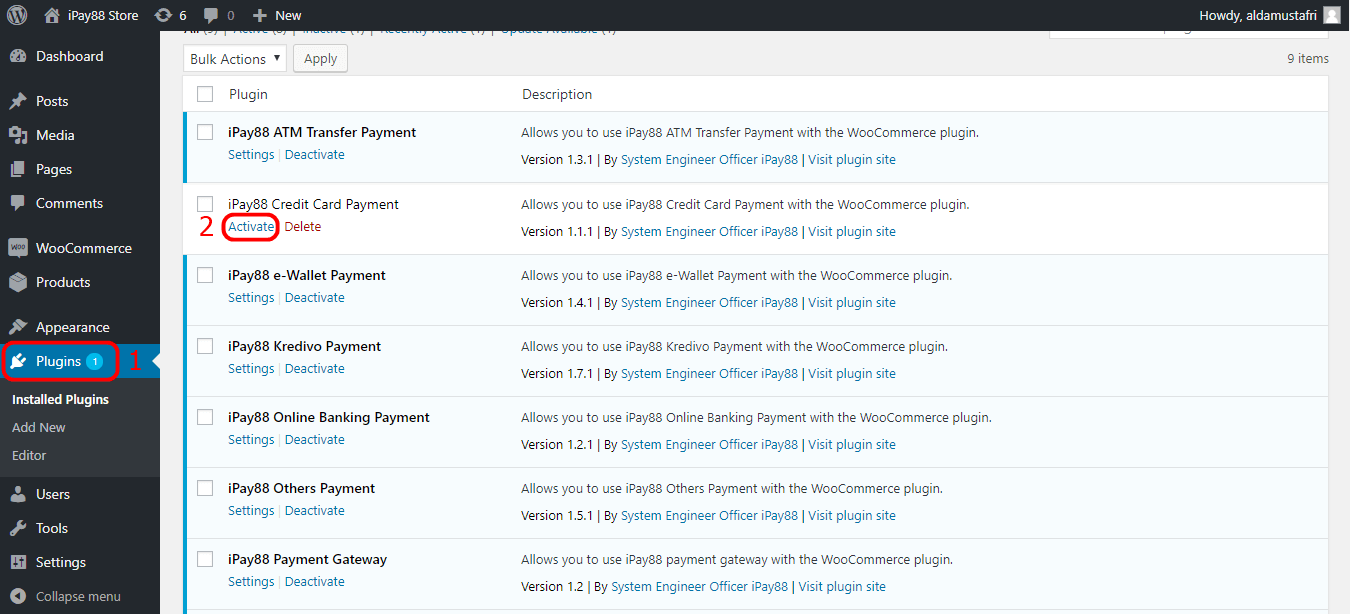
-
Selanjutnya tombol Proceed with the installation pada plugin iPay88 yang baru
di-install.
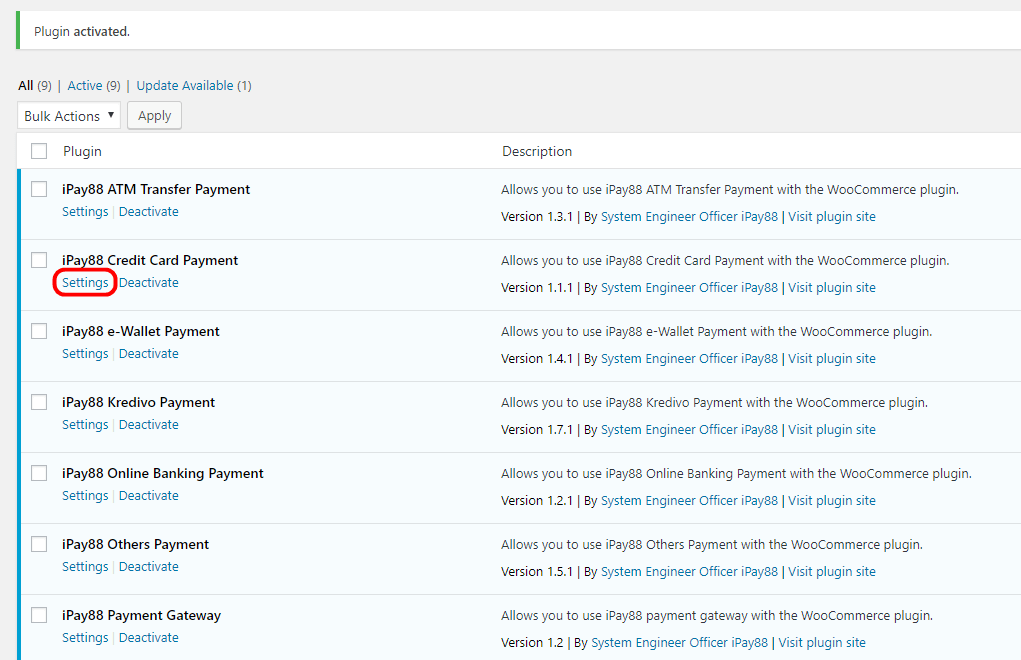
-
Pada laman plugin iPay88. Isi form yang telah disediakan.
- Isi field Method Title dan Description.
- Isi field Merchant Code dan Merchant Key Anda sesuai informasi yang diberikan oleh iPay88.
- Pilih Payment Types sesuai dengan yang Anda daftarkan ke iPay88.
- Pada bagian Action to iPay88, pilih Sandbox untuk memulai fase development atau uji transaksi. Pilih Production untuk memulai untuk memulai fase production atau live payments.
- Selanjutnya klik tombol Save Changes.
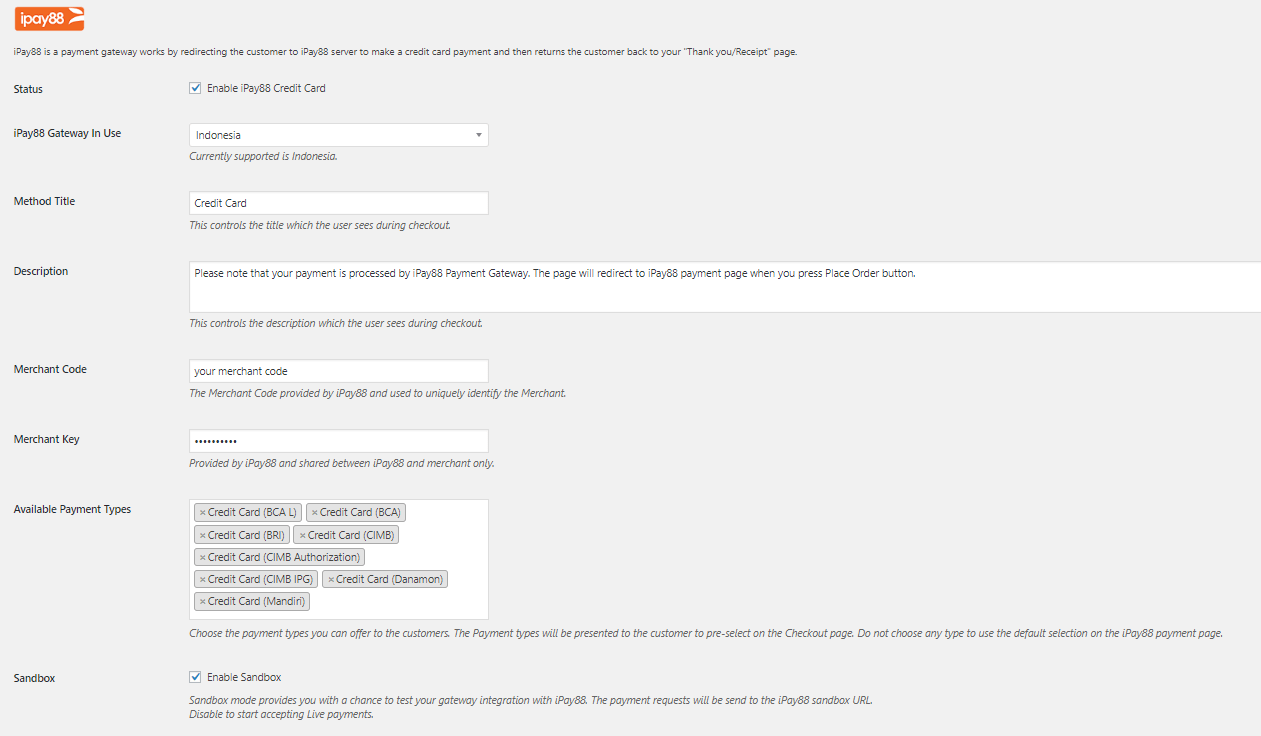
Catatan :
- Pastikan bahwa Merchant Code dan Merchant Key untuk sandbox berbeda dengan production.
- Isi Merchant Code dan Merchant Key tanpa White Space.
- Integrasi selesai. Sekarang WooCommerce Anda dapat melakukan transaksi dengan iPay88 Indonesia sebagai gerbang pembayaran.
Berikut pengujian transaksi untuk WooCommerce versi 4.x dengan plugin iPay88 Indonesia.
-
Pada laman checkout WooCommerce.
- Pilih iPay88 sebagai gerbang pembayaran.
- Pilih salah satu metode pembayaran yang telah disediakan lalu klik tombol Confirm order.
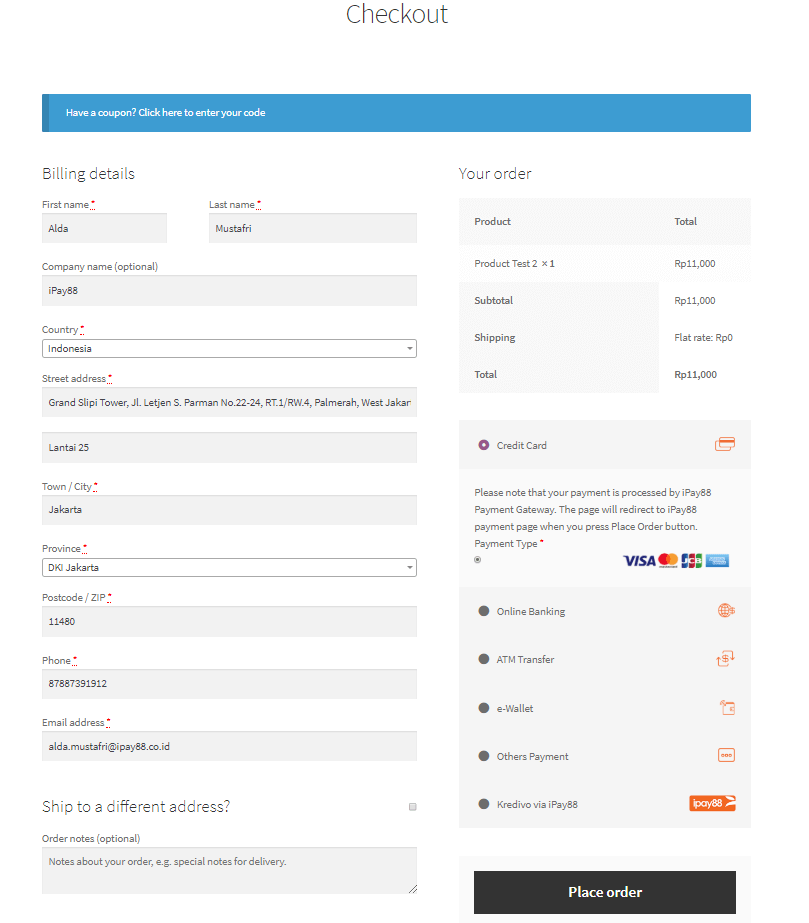
-
Pada laman Payment WooCommerce. Anda akan diarahkan ke laman pembayaran iPay88
Indonesia secara otomatis.
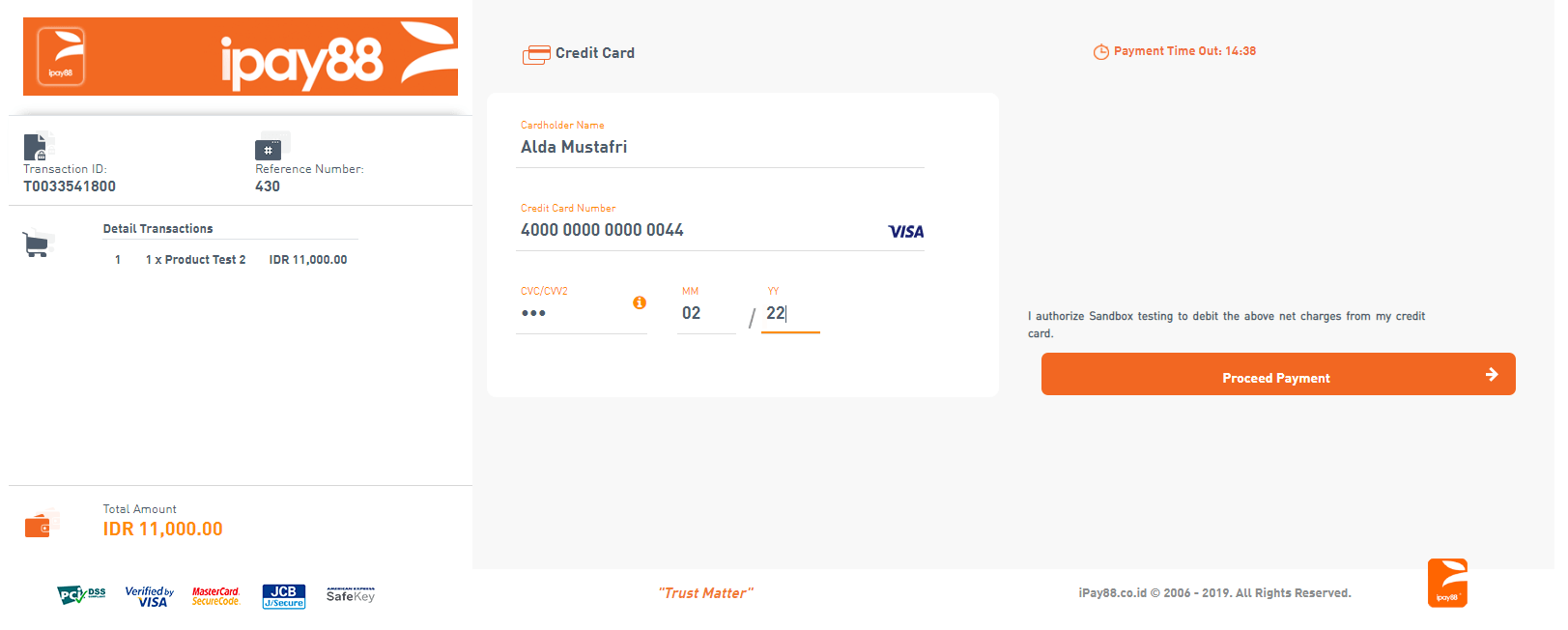
-
Apabila pembayaran pada transaksi Anda berhasil, maka akan ditampilkan halaman
sebagai berikut.
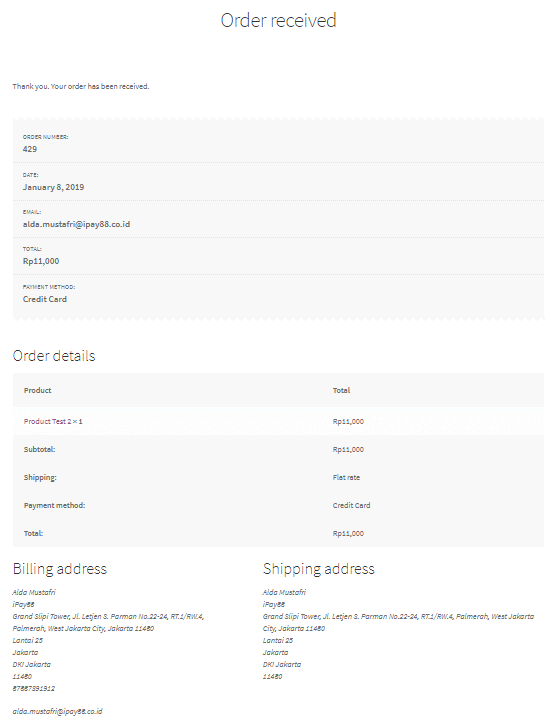
-
Apabila pembayaran pada transaksi Anda gagal, maka akan ditampilkan halaman sebagai
berikut.
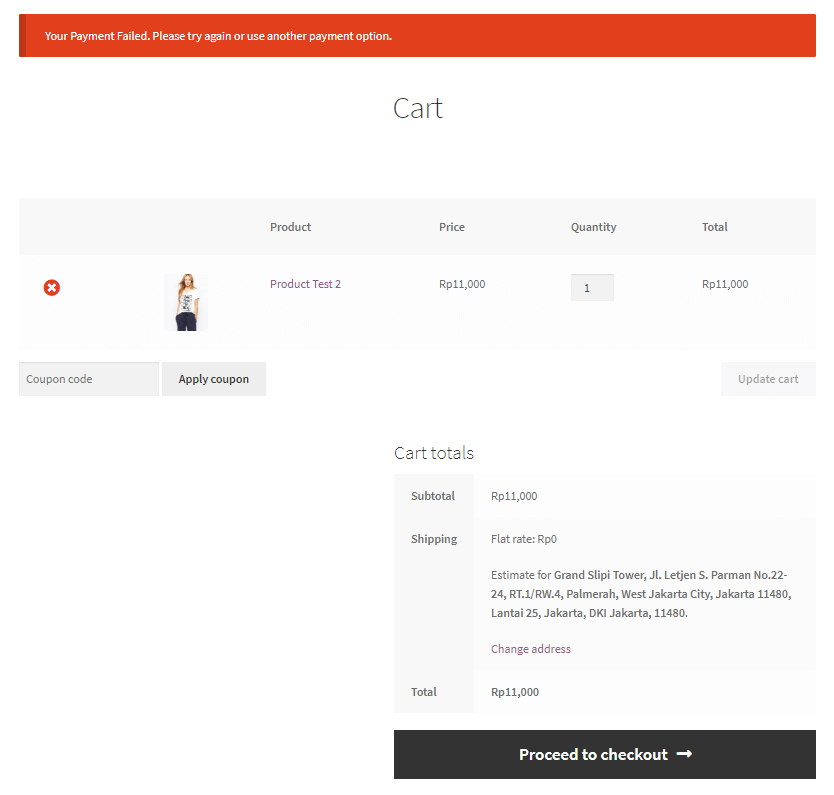
-
Sebagai pelanggan, Anda dapat melihat order history anda melalui menu My account >>
Orders.
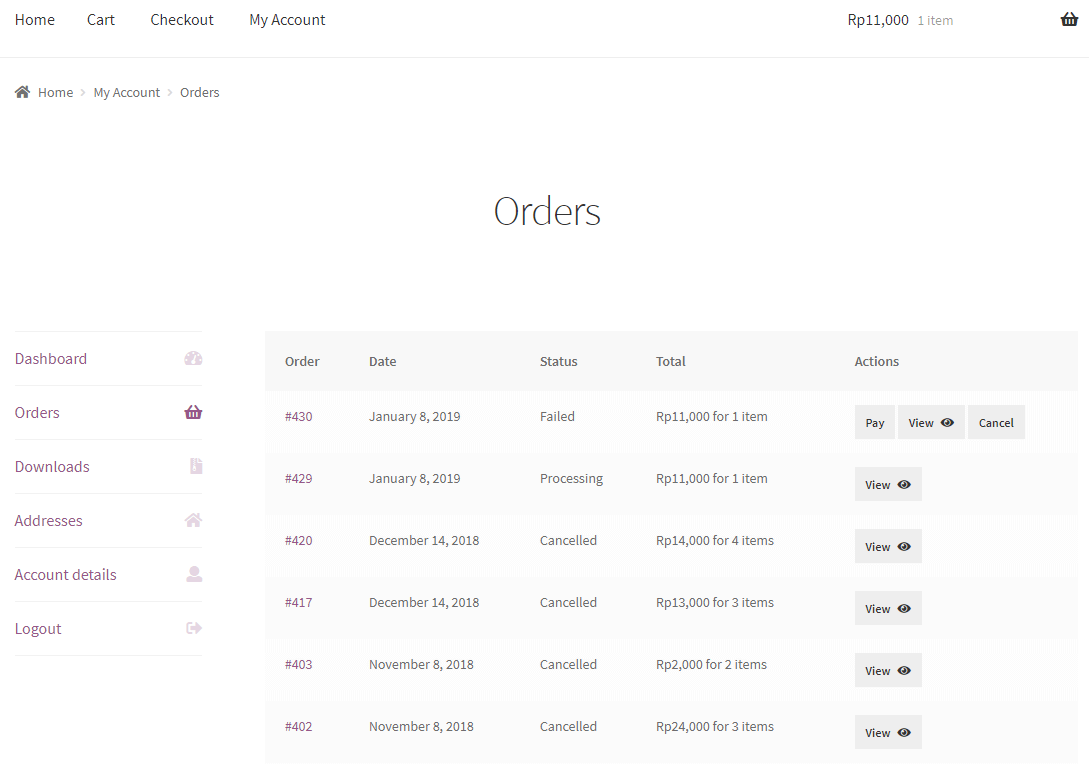
-
Sebagai admin, Anda dapat melihat order history melalui dashboard admin dengan
mengakses menu Bookings >> All Bookings.
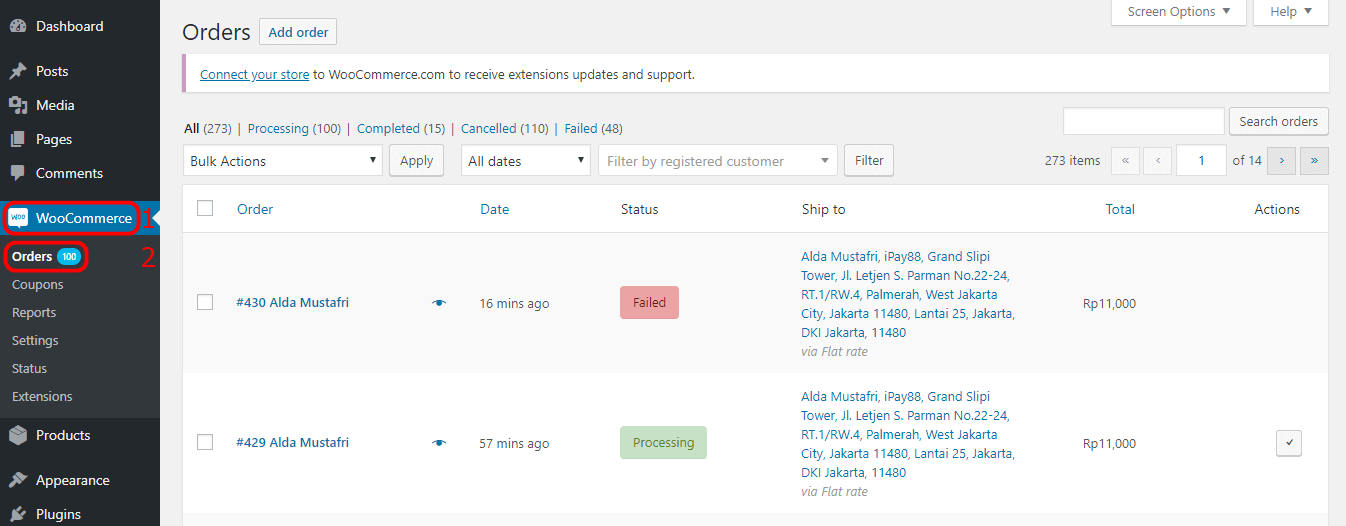
-
Jika pembayaran berhasil, maka kolom Status akan di-update menjadi Processing. Jika
Pembayaran gagal, maka kolom Status akan di-update menjadi Failed. Status akan
di-update secara otomatis melalui plugin iPay88 Indonesia. Klik #ID Nama Pelanggan
dalam kolom Order untuk melihat detil pemesanan berdasarkan order number tertentu.
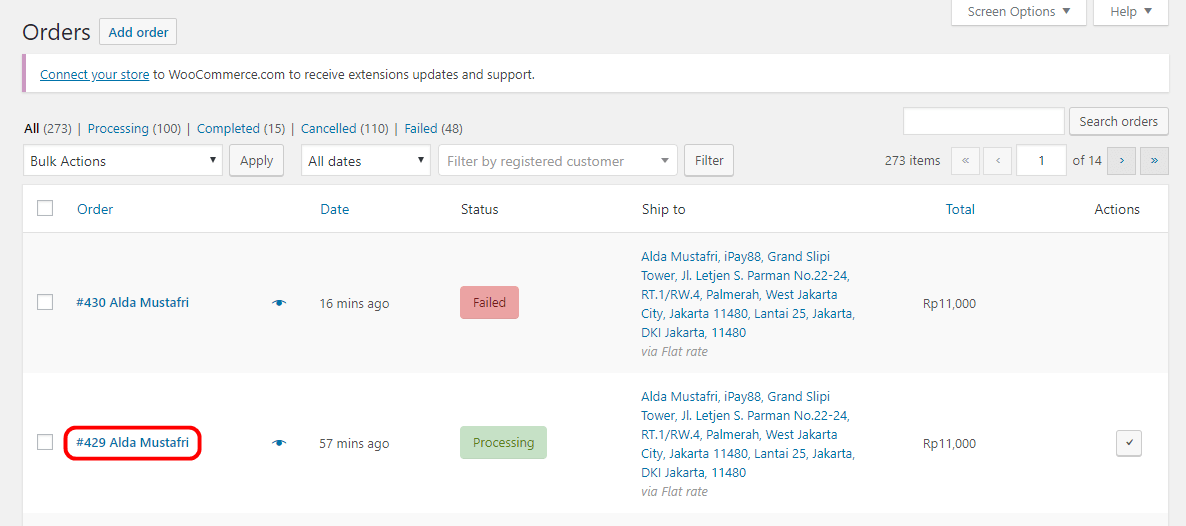
-
Order notes akan akan di-update secara otomatis melalui plugin iPay88 Indonesia.
Note yang tertulis berupa pesan response dari iPay88 Indonesia.
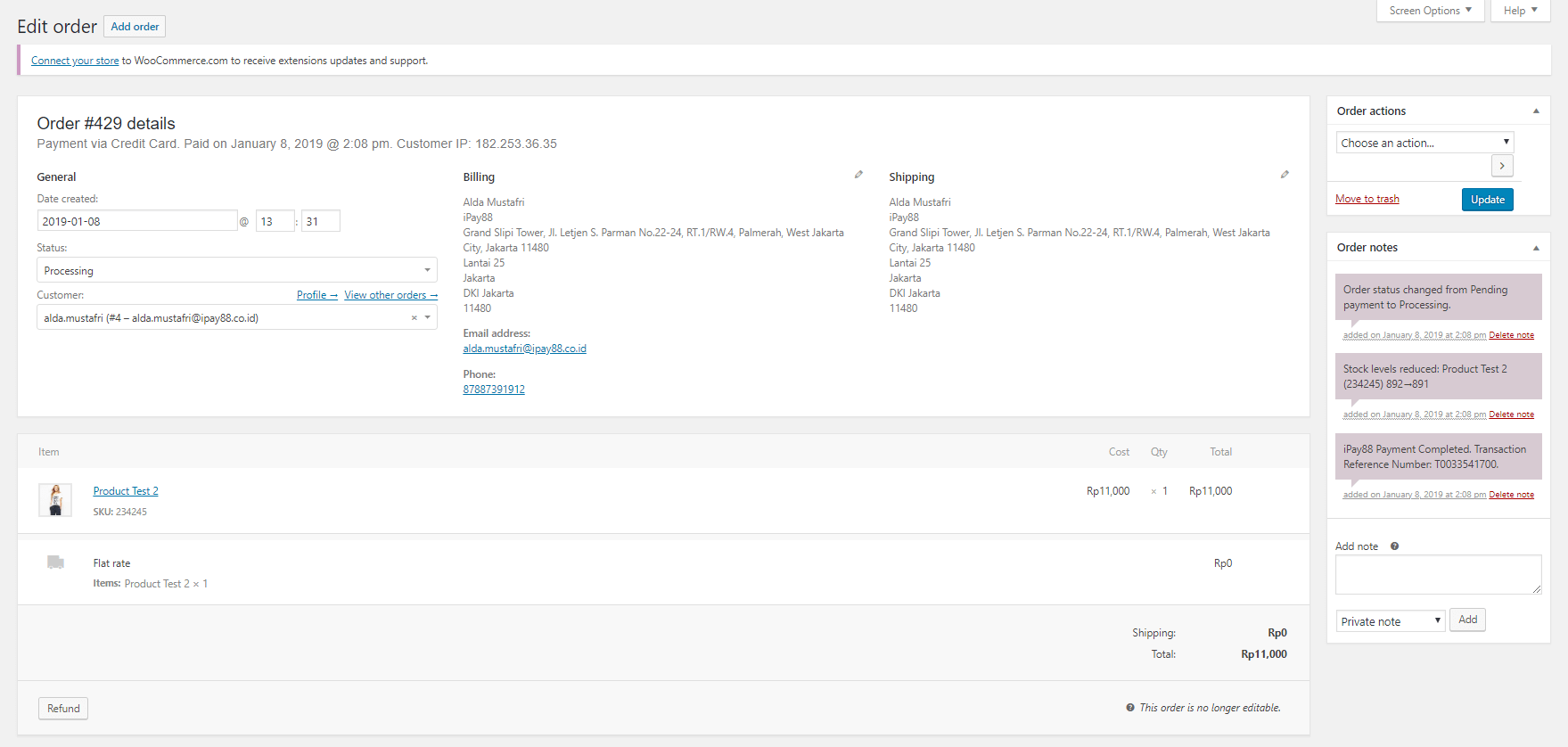
Woocommerce Bookings 1.9
Berikut daftar plugin iPay88 Indonesia untuk Woocommerce Bookings versi 1.9.x.
| Nama Plugin | Metode Pembayaran | Unduh |
|---|---|---|
| ipay88-woobookings v1.1.1 | Credit Card | Unduh Plugin |
Berikut langkah-langkah untuk memasang plugin iPay88 Indonesia dengan WooCommerce Bookings versi 1.9.
-
Buka dashboard admin WordPress Anda.
- Klik menu Plugins.
- Klik Add New.

-
Pada laman Install Plugin.
- Klik tombol Upload Plugin.
- Klik tombol Choose File.
- Pilih plugin iPay88 dalam format zip.
- Klik tombol Install Now.
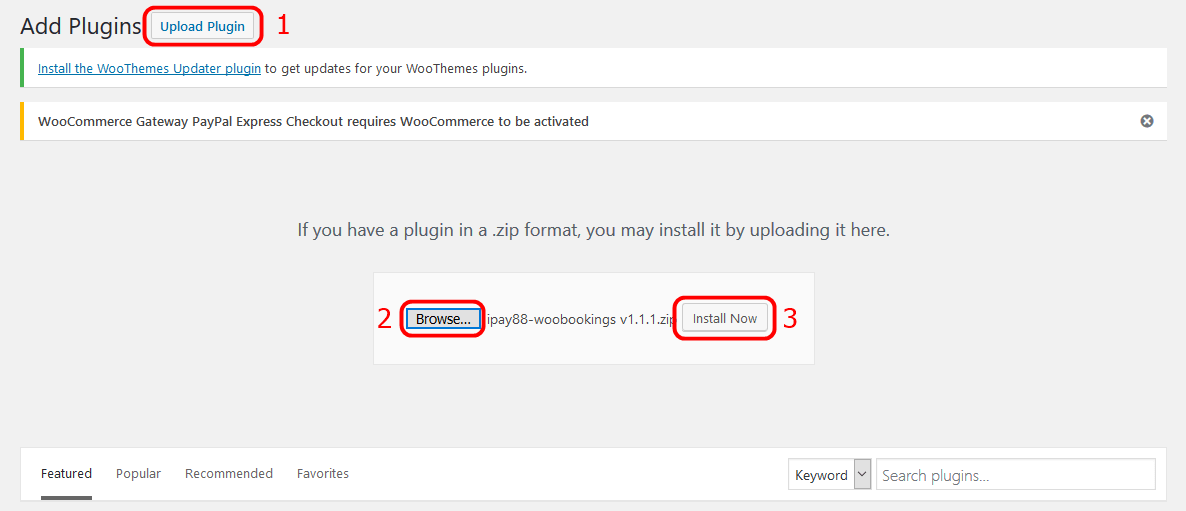
-
Buka laman Plugins.
- Klik menu Plugins.
- Klik Activate pada salah satu plugin iPay88 yang baru di-install.
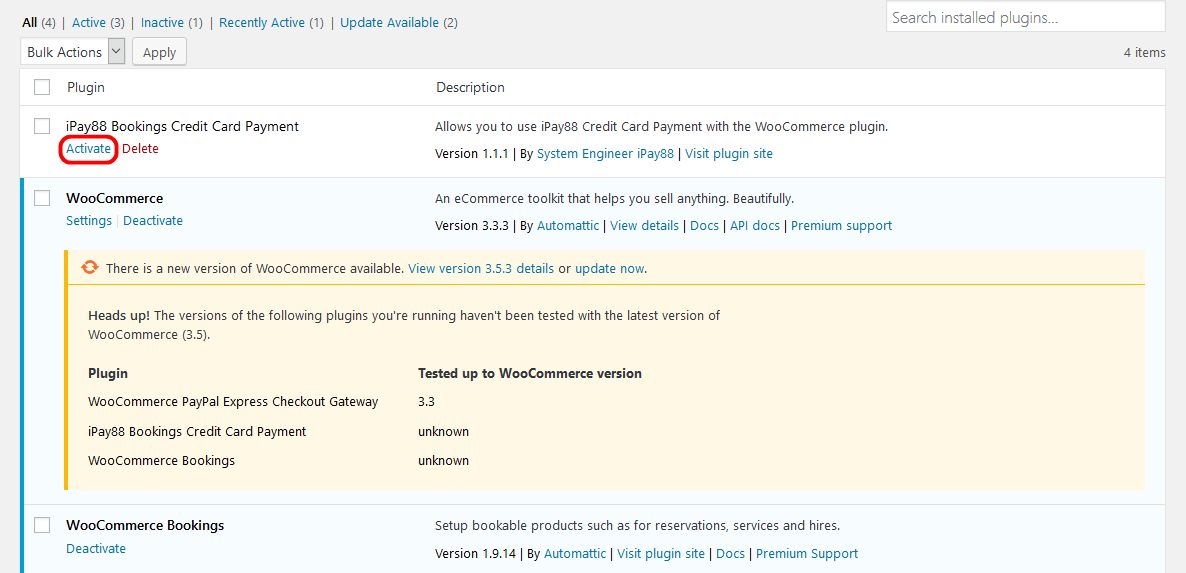
-
Selanjutnya klik Settings pada plugin iPay88 yang baru di-install.
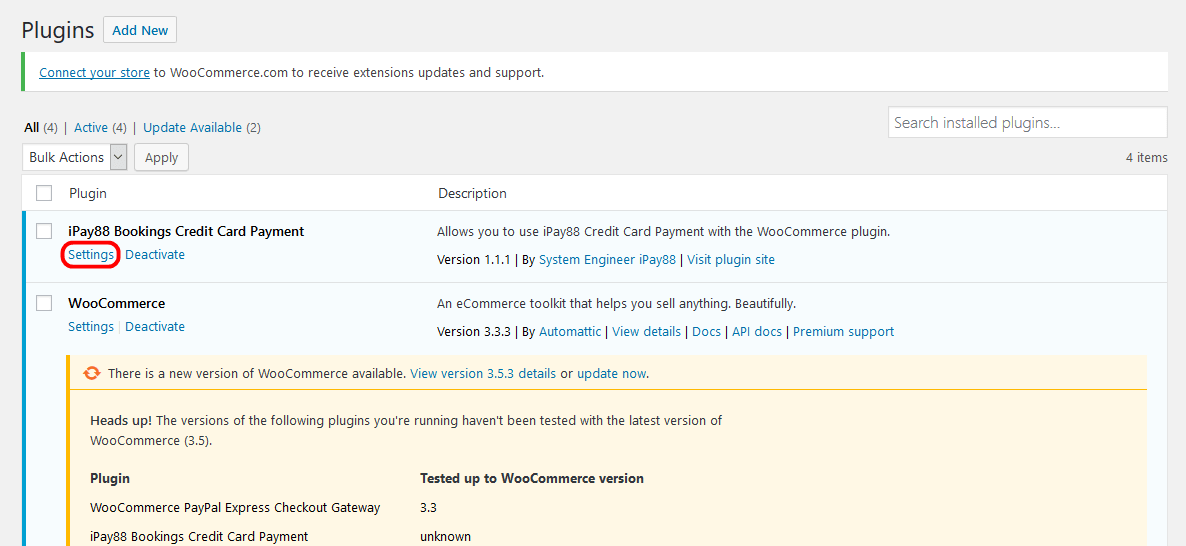
-
Pada laman plugin iPay88. Isi form yang telah disediakan.
- Centang Enable iPay88.
- Isi field Method Title dan Description.
- Isi field Merchant Code dan Merchant Key Anda sesuai informasi yang diberikan oleh iPay88.
- Pilih Available Payment Types sesuai dengan yang Anda daftarkan ke iPay88.
- Centang Enable Sandbox untuk fase development atau sandbox guna pengujian transaksi.
- Hilangkan centang Enable Sandbox untuk memulai fase production atau live payments.
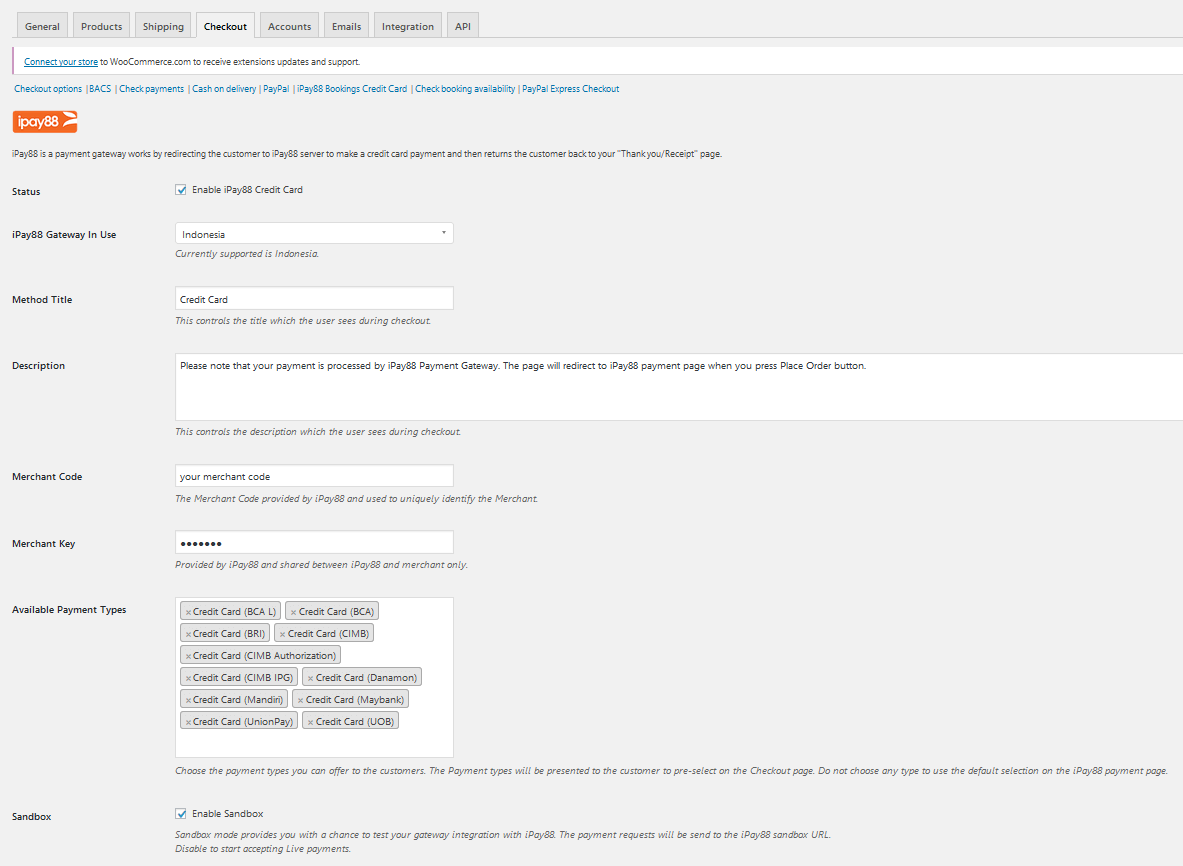
Catatan :
- Pastikan bahwa Merchant Code dan Merchant Key untuk sandbox berbeda dengan production.
- Isi Merchant Code dan Merchant Key tanpa White Space.
-
Selanjutnya klik tombol Save Changes.
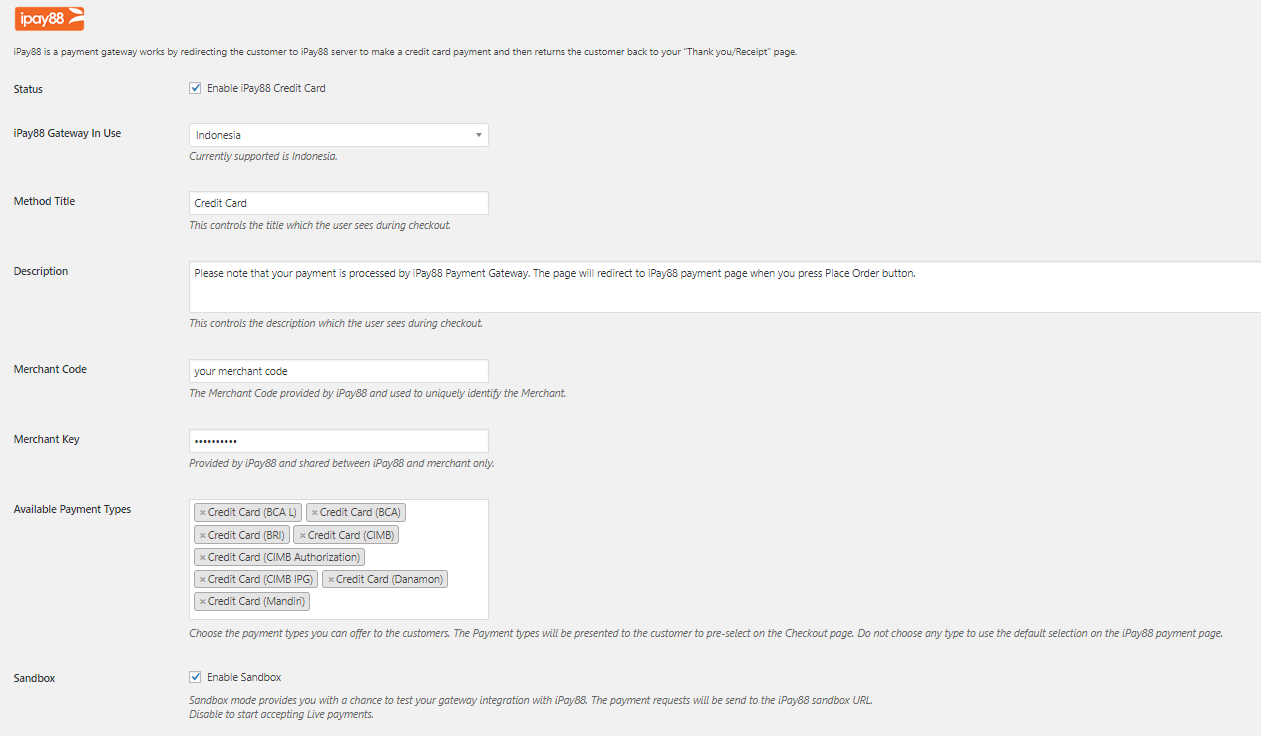
- Integrasi selesai. Sekarang WooCommerce Bookings Anda dapat melakukan transaksi dengan iPay88 Indonesia sebagai gerbang pembayaran.
Berikut pengujian transaksi untuk WooCommerce Bookings versi 1.9 dengan plugin iPay88 Indonesia.
-
Pada laman checkout WooCommerce Bookings.
- Pilih iPay88 sebagai gerbang pembayaran.
- Pilih salah satu metode pembayaran yang telah disediakan lalu klik tombol Place order.
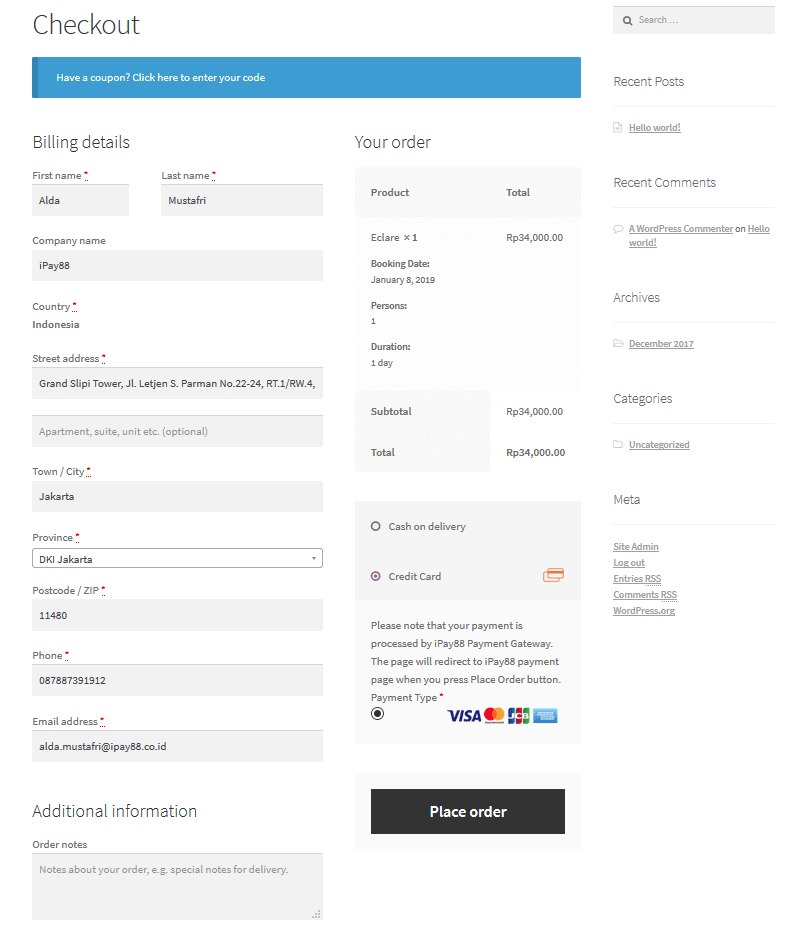
-
Pada laman Payment WooCommerce.
- Anda akan diarahkan ke laman pembayaran iPay88 Indonesia secara otomatis.
- Apabila dalam waktu 10 detik Anda masih di laman yang sama, silahkan klik tombol Submit Orders.
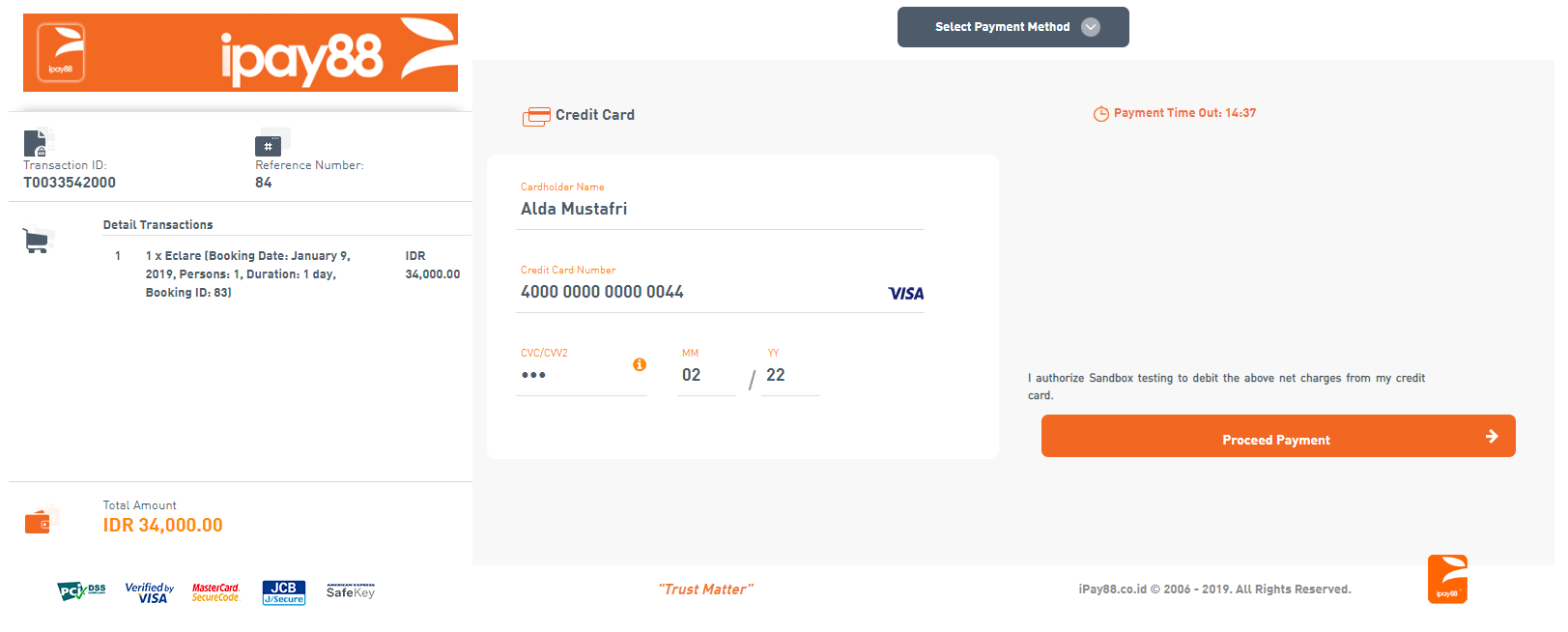
-
Apabila pembayaran pada transaksi Anda berhasil, maka akan ditampilkan halaman
sebagai berikut.
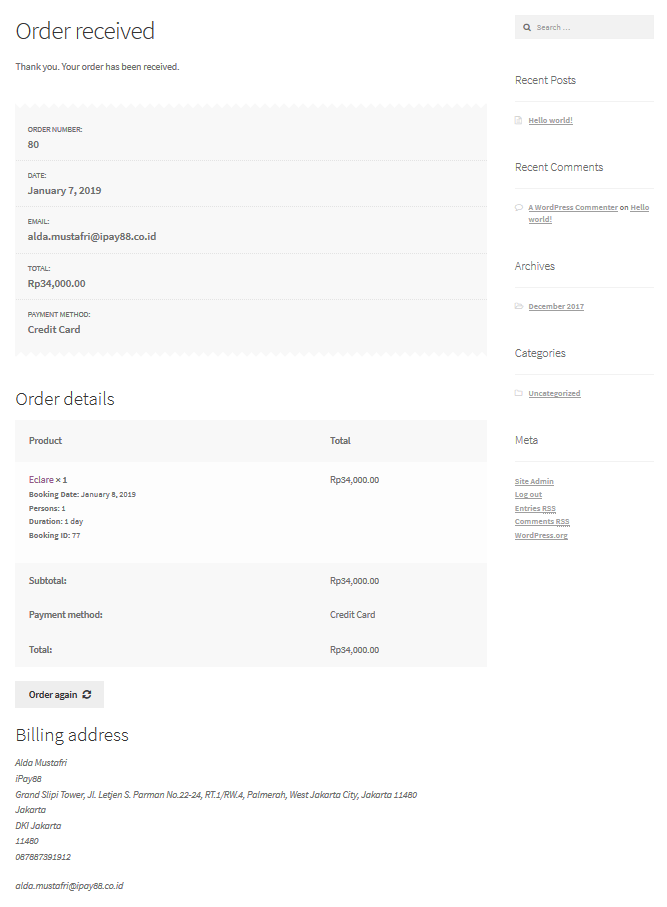
-
Apabila pembayaran pada transaksi Anda gagal, maka akan ditampilkan halaman sebagai
berikut.
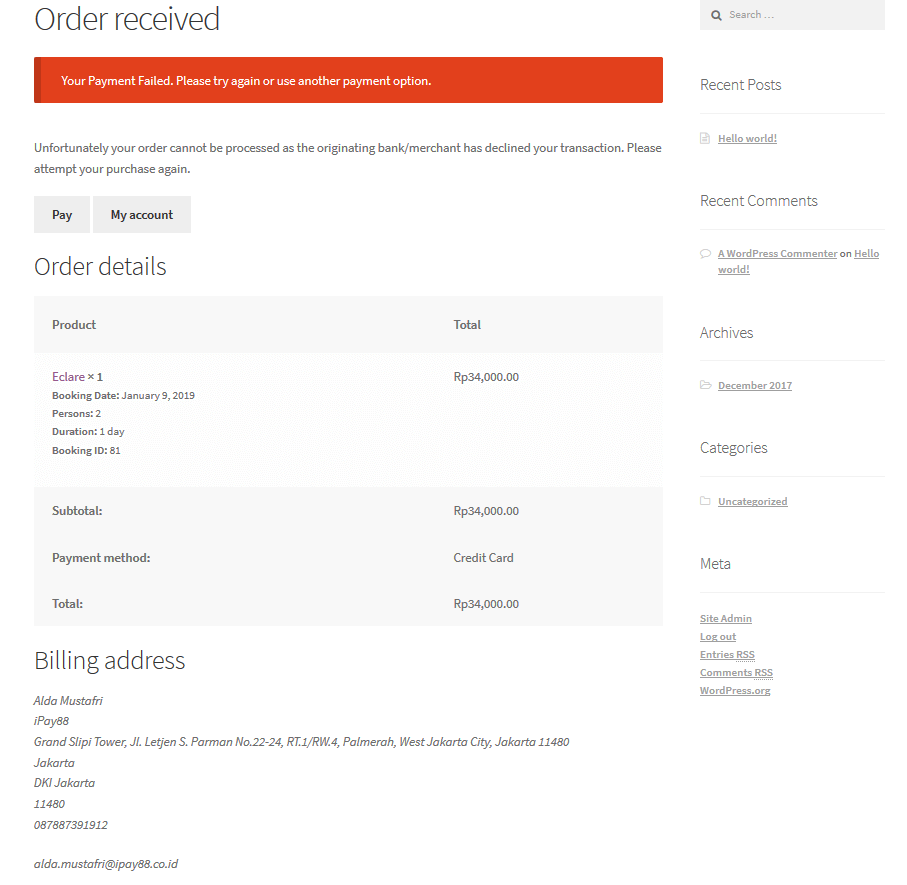
-
Sebagai pelanggan, Anda dapat melihat order history anda melalui menu My account >>
Orders.
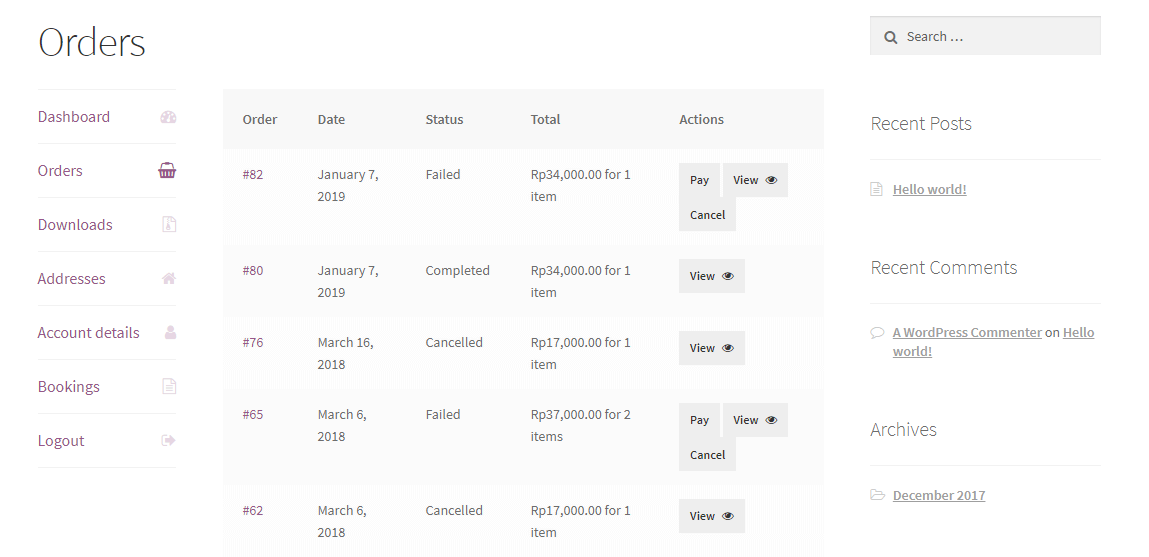
-
Sebagai admin, Anda dapat melihat order history melalui dashboard admin dengan
mengakses menu Bookings >> All Bookings.
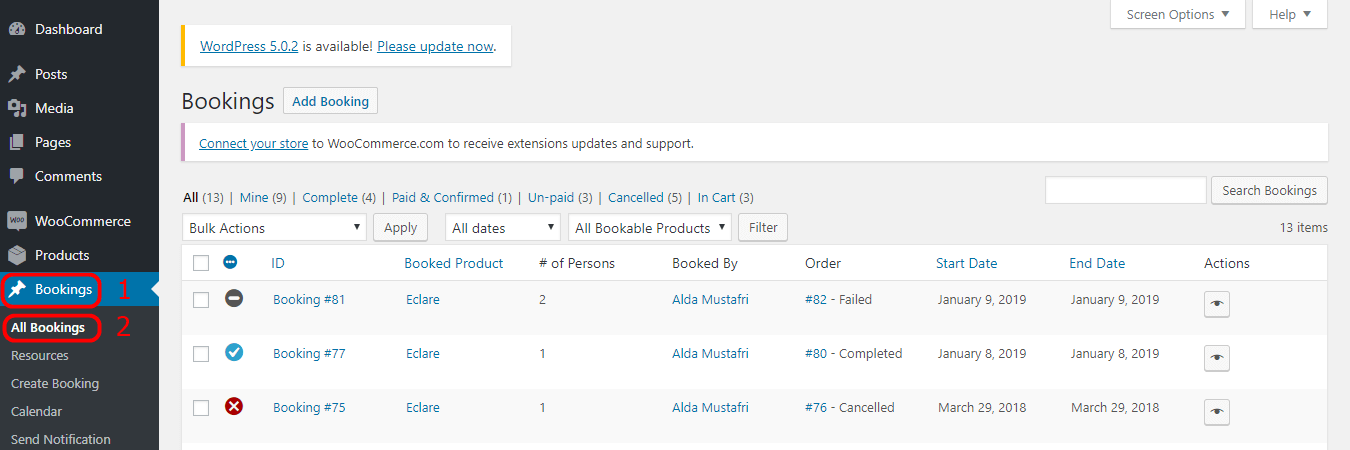
-
Jika pembayaran berhasil, maka kolom Status akan di-update menjadi Paid and
Confirmed sedangkan kolom Order akan di-update menjadi Completed. Jika Pembayaran
gagal, maka kolom Status akan di-update menjadi Unpaid sedangkan kolom Order akan
di-update menjadi Failed. Status akan di-update secara otomatis melalui plugin
iPay88 Indonesia. Klik Booking #ID dalam kolom ID untuk melihat detil pemesanan
berdasarkan order number tertentu.
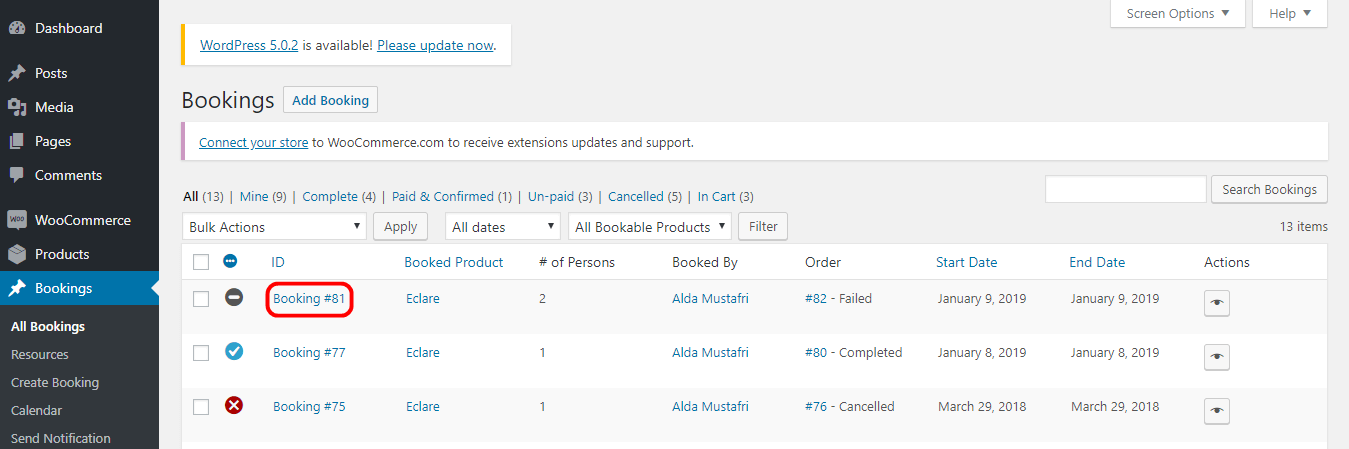
-
Klik tombol View Order untuk melihat detil pembayaran.
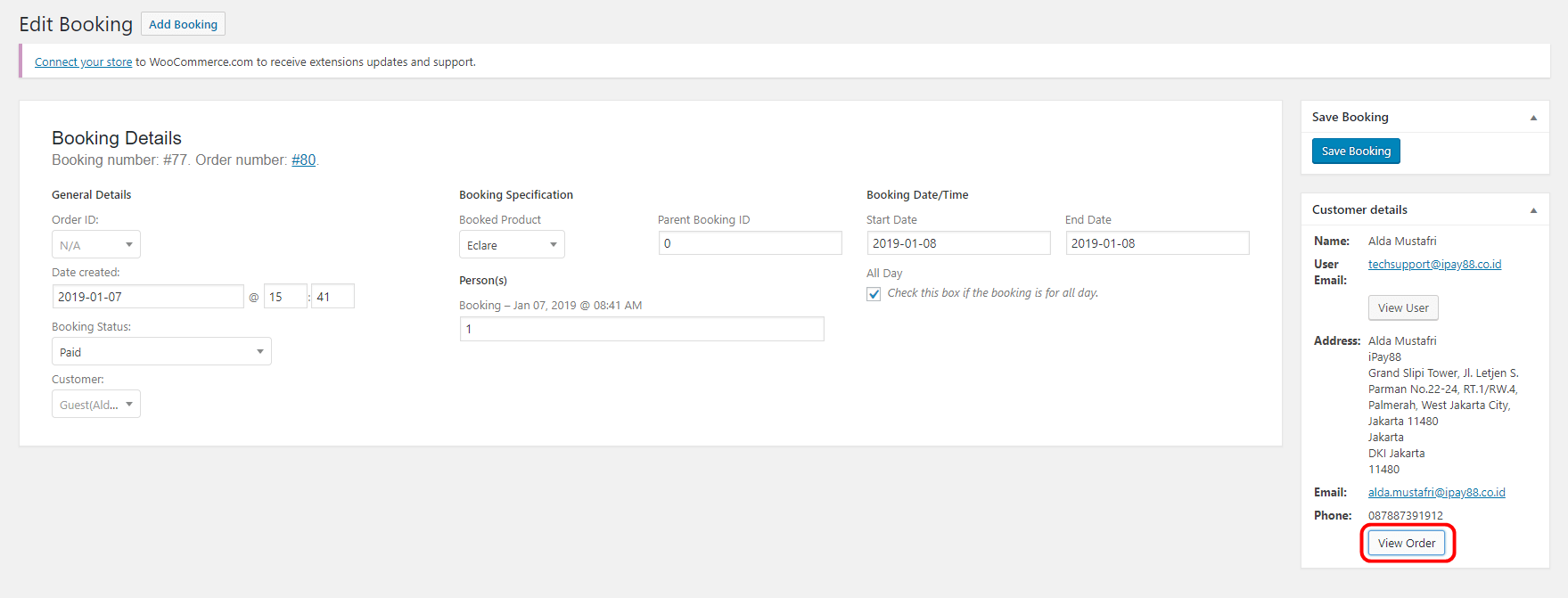
-
Order notes akan akan di-update secara otomatis melalui plugin iPay88 Indonesia.
Note yang tertulis berupa pesan response dari iPay88 Indonesia.